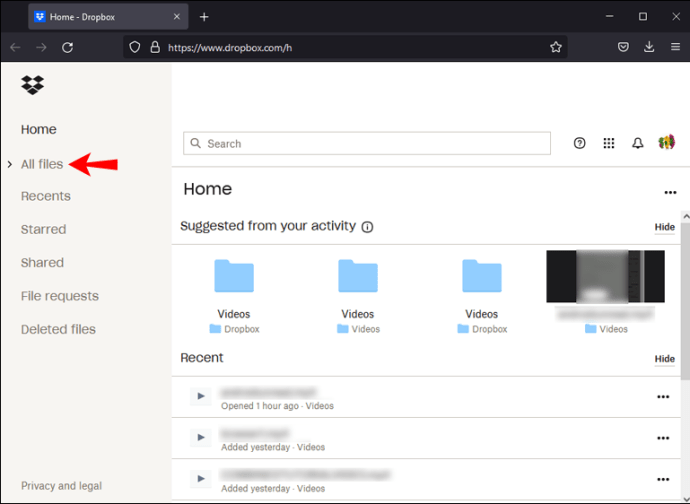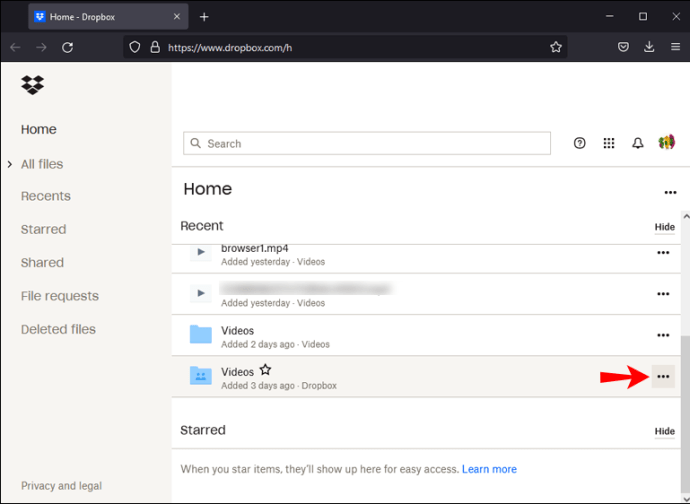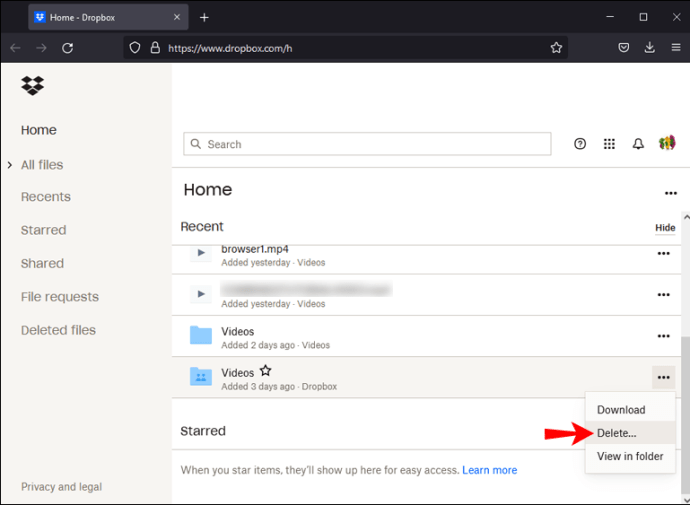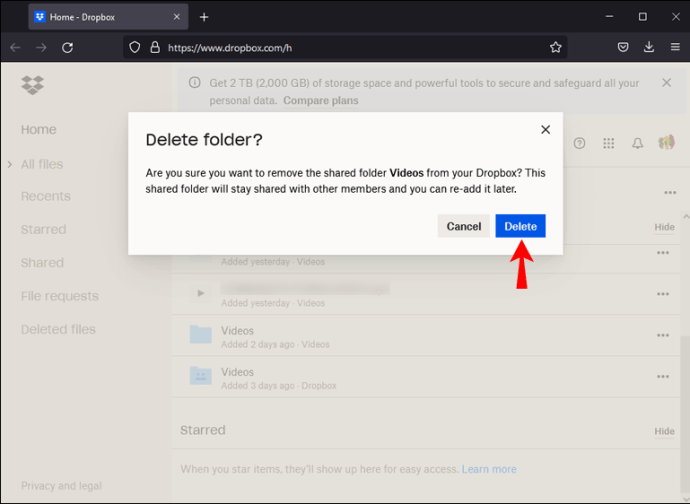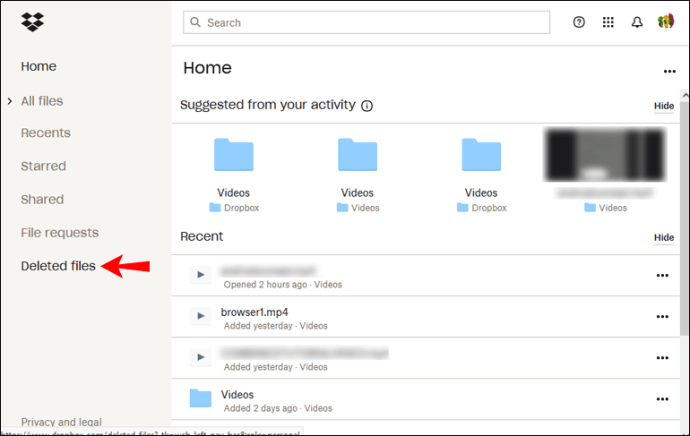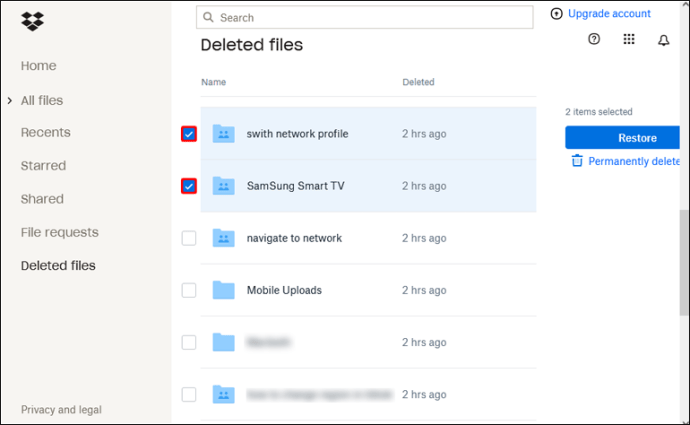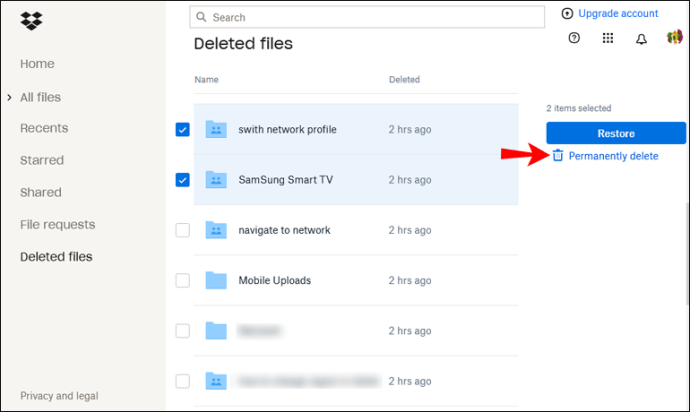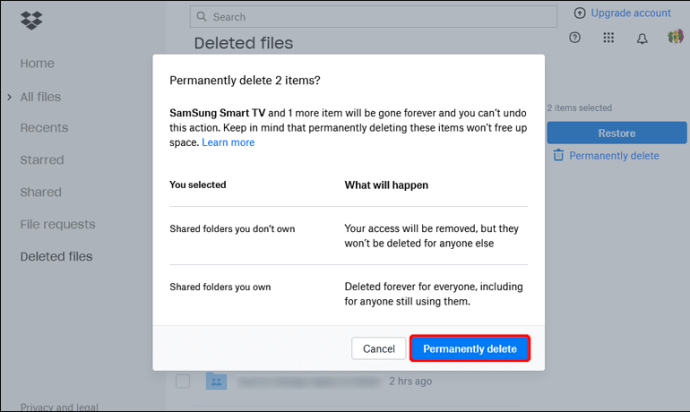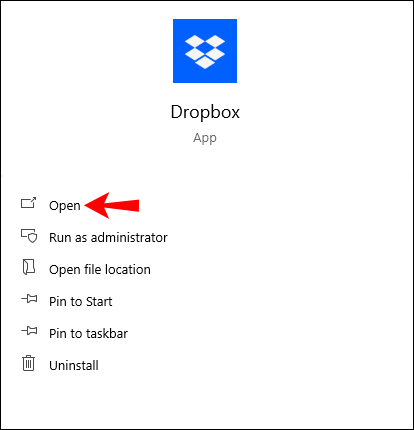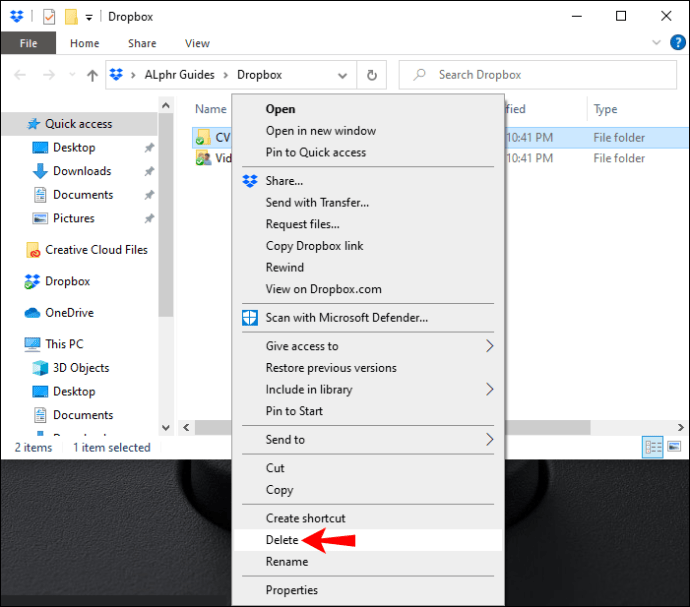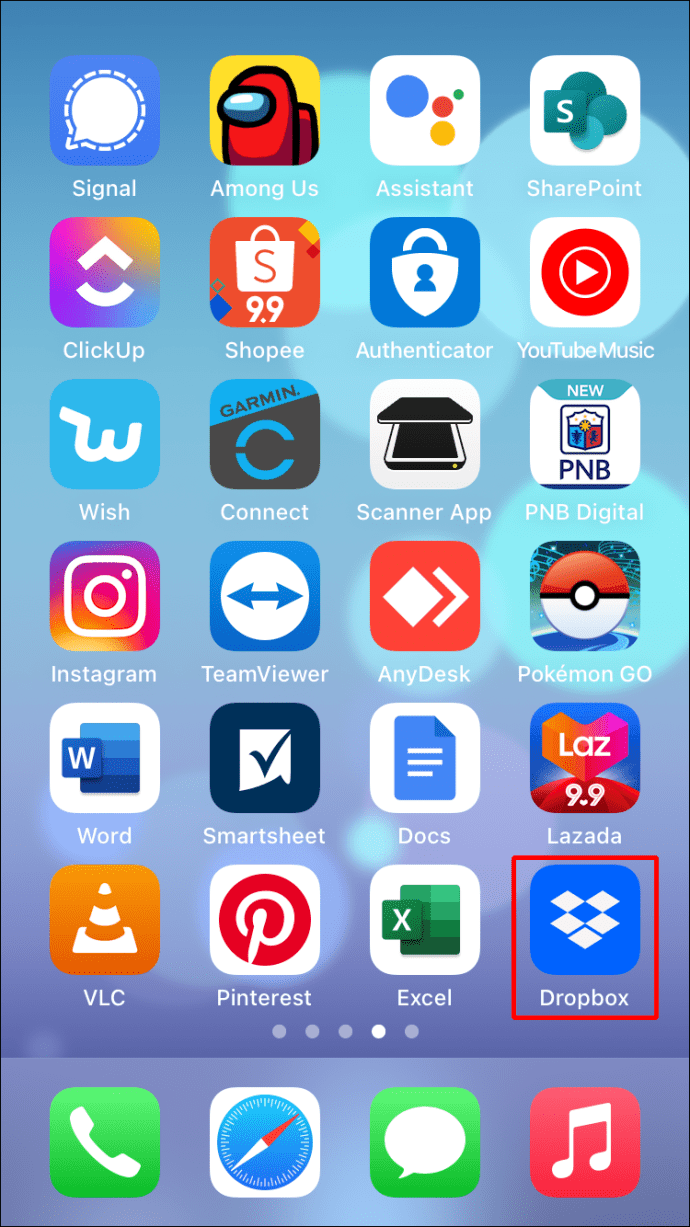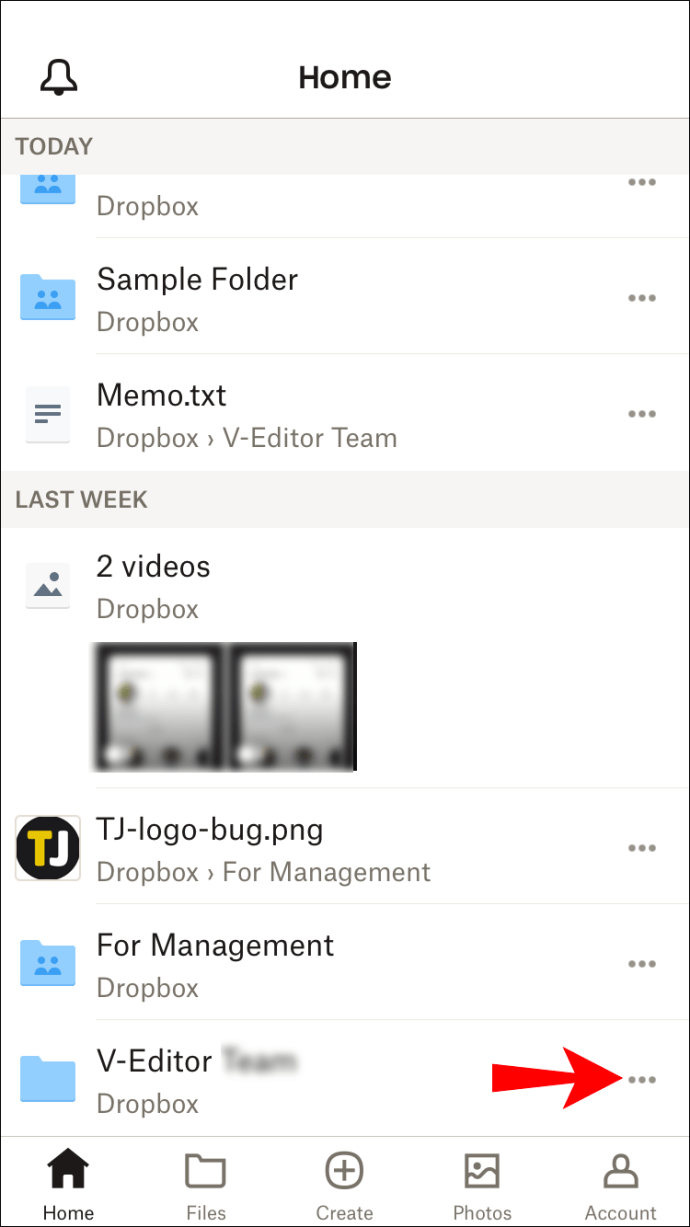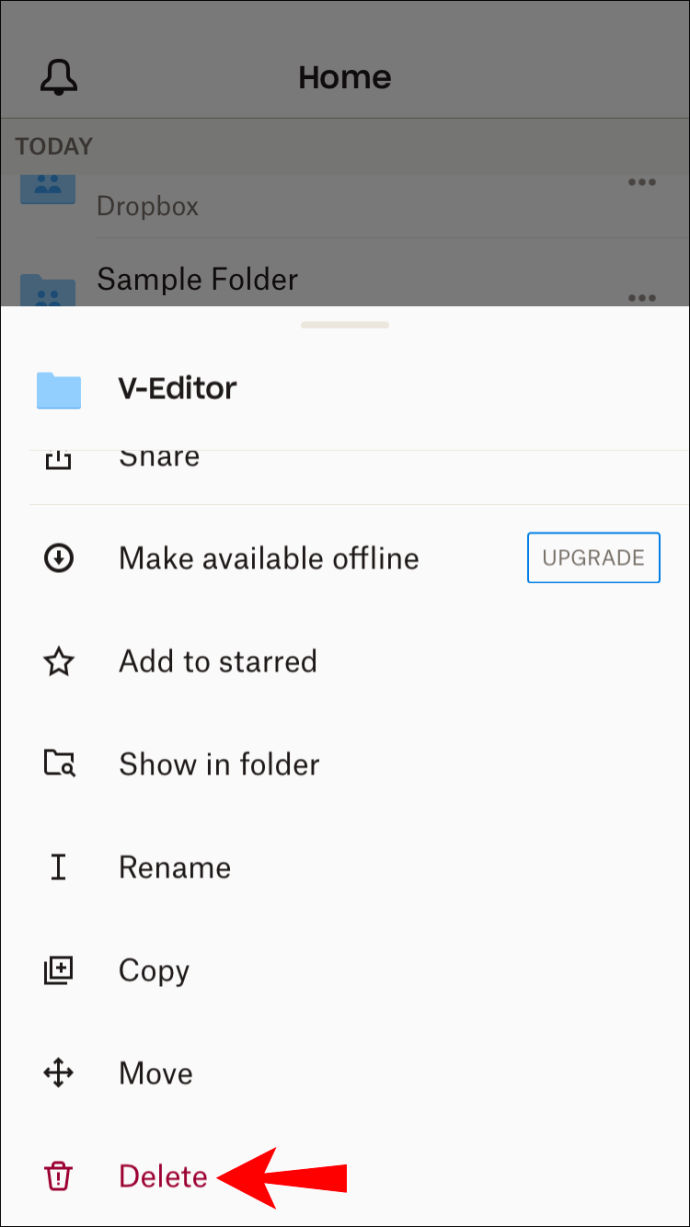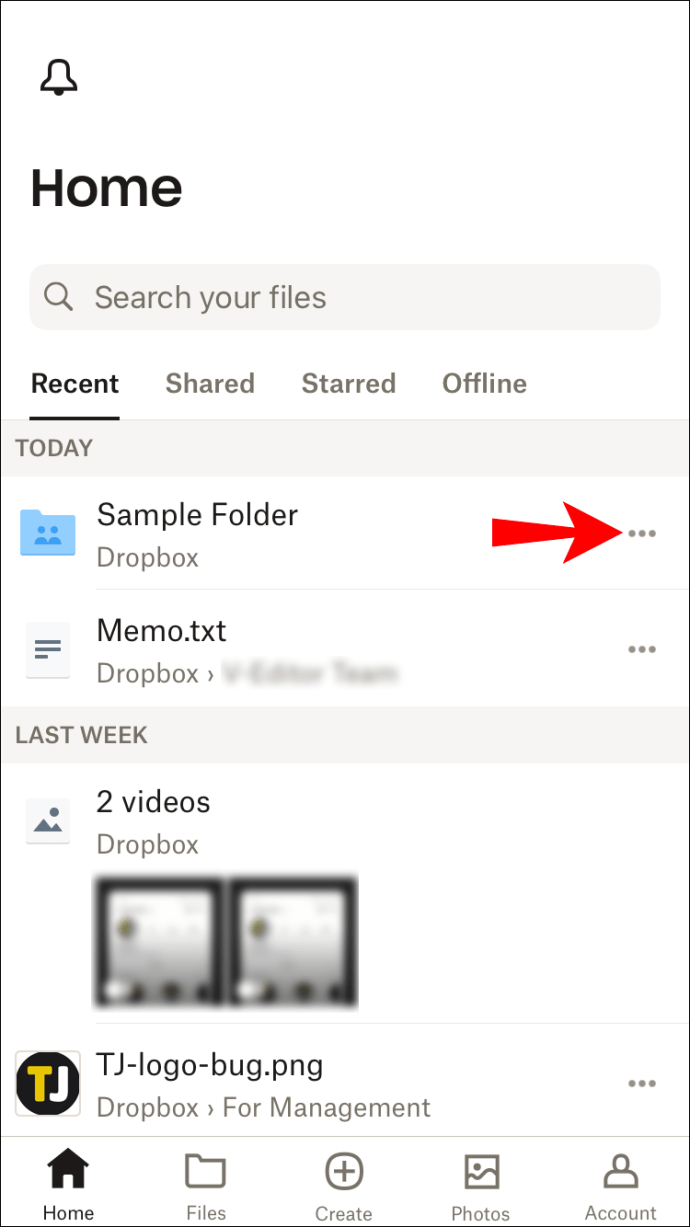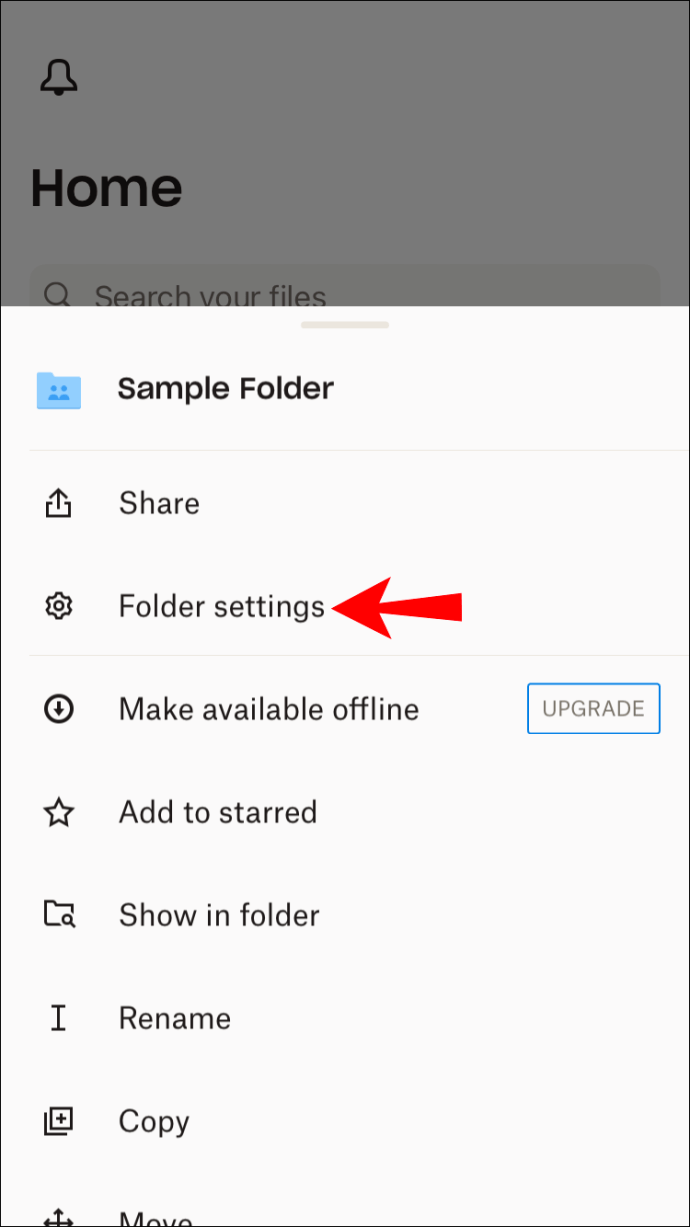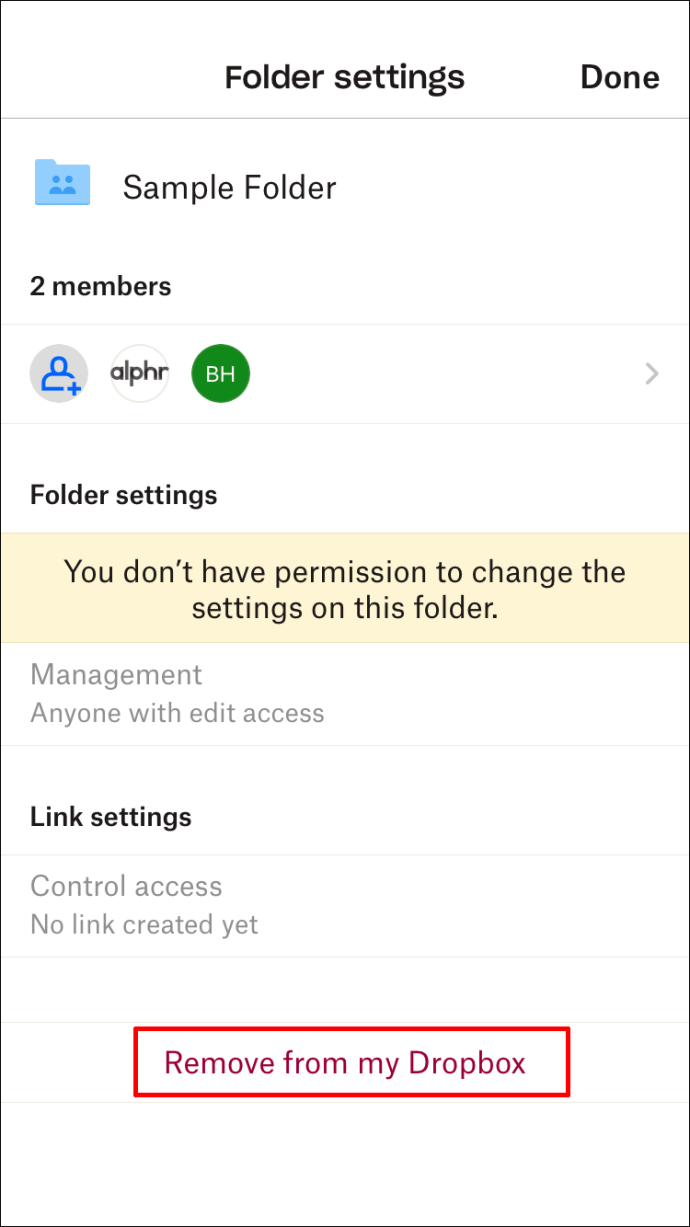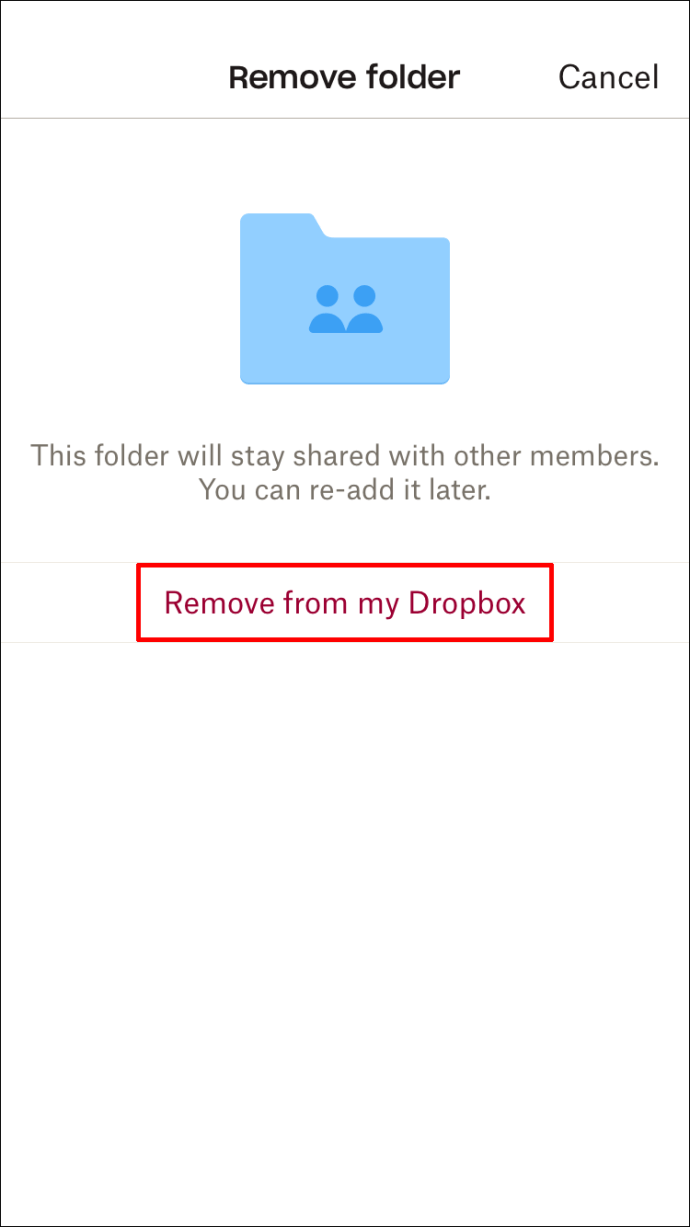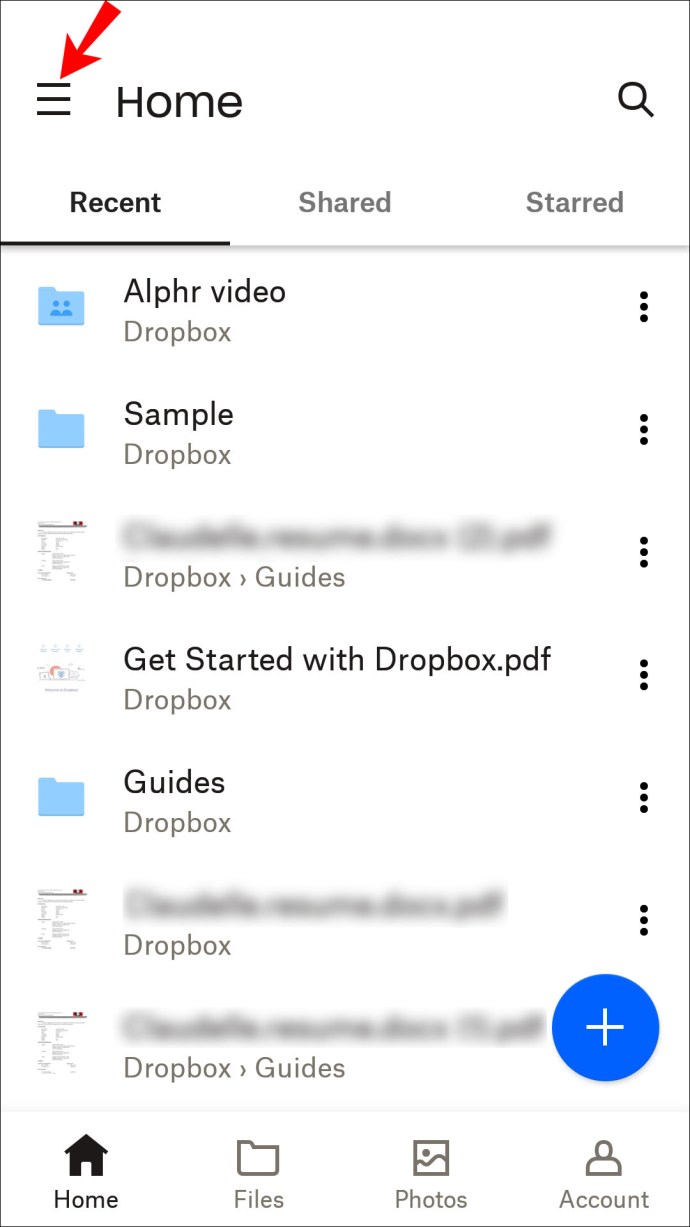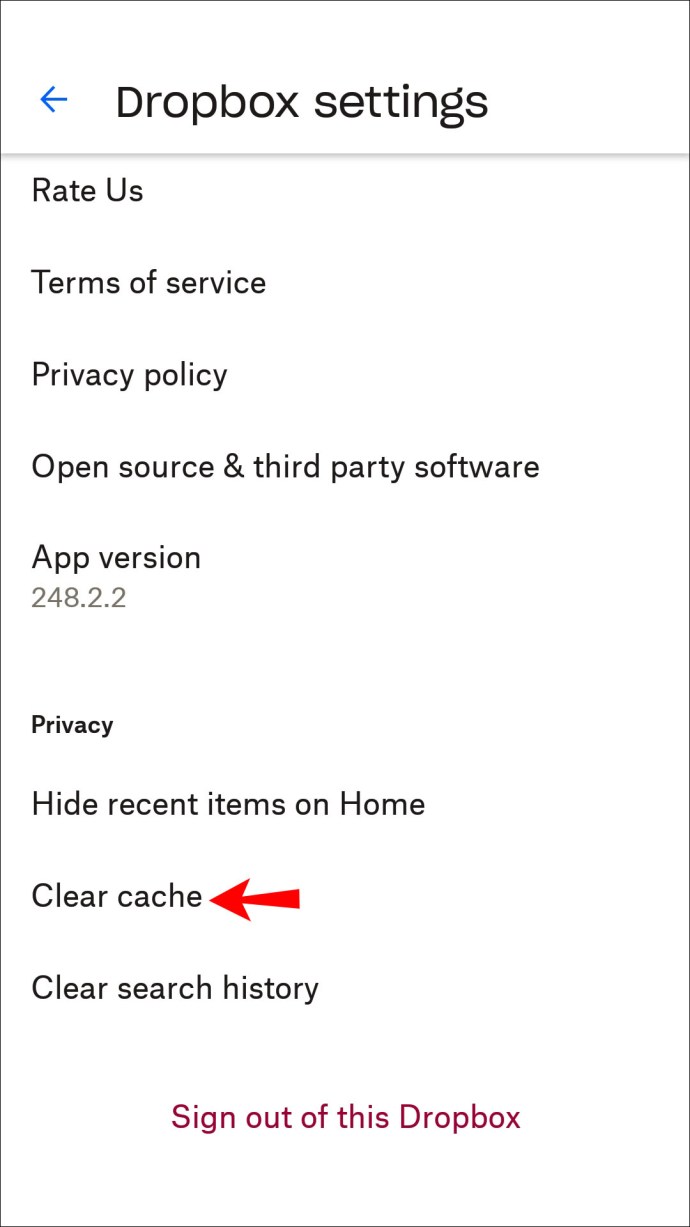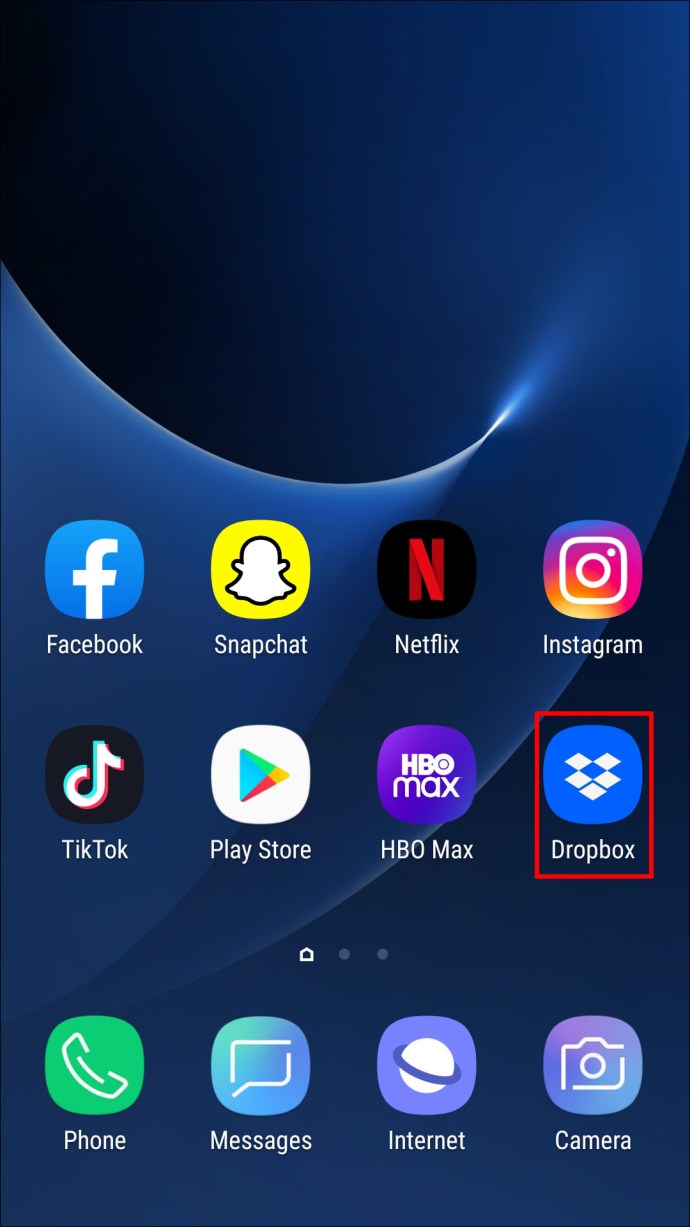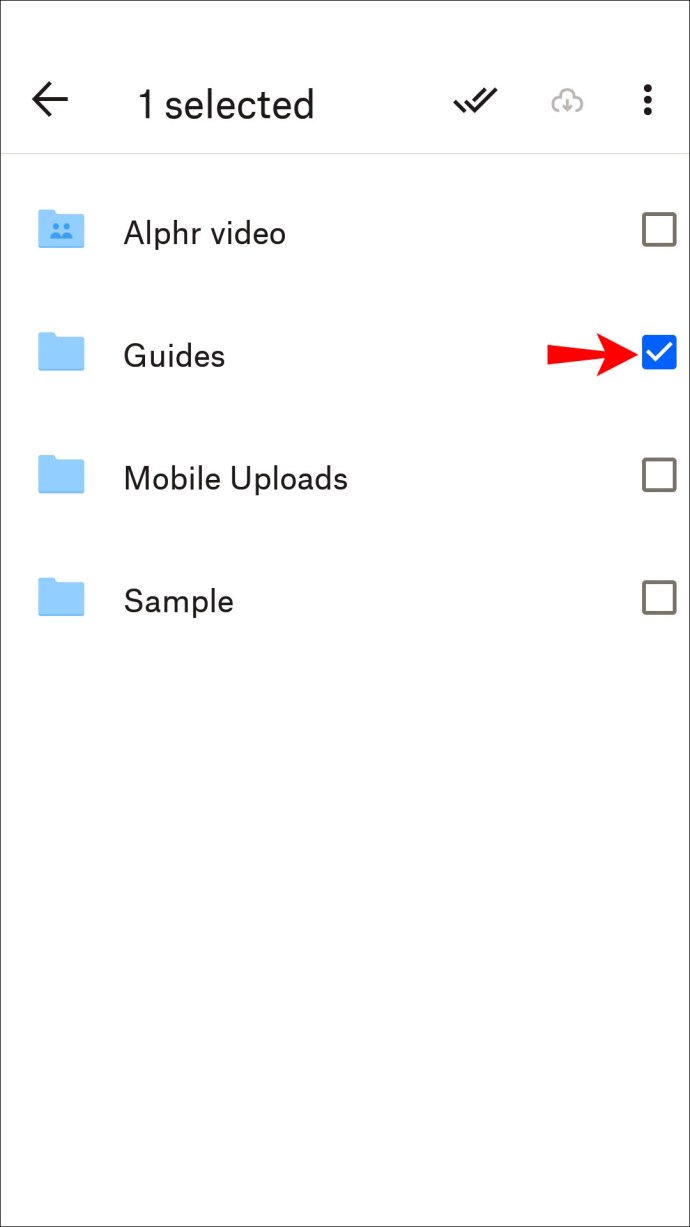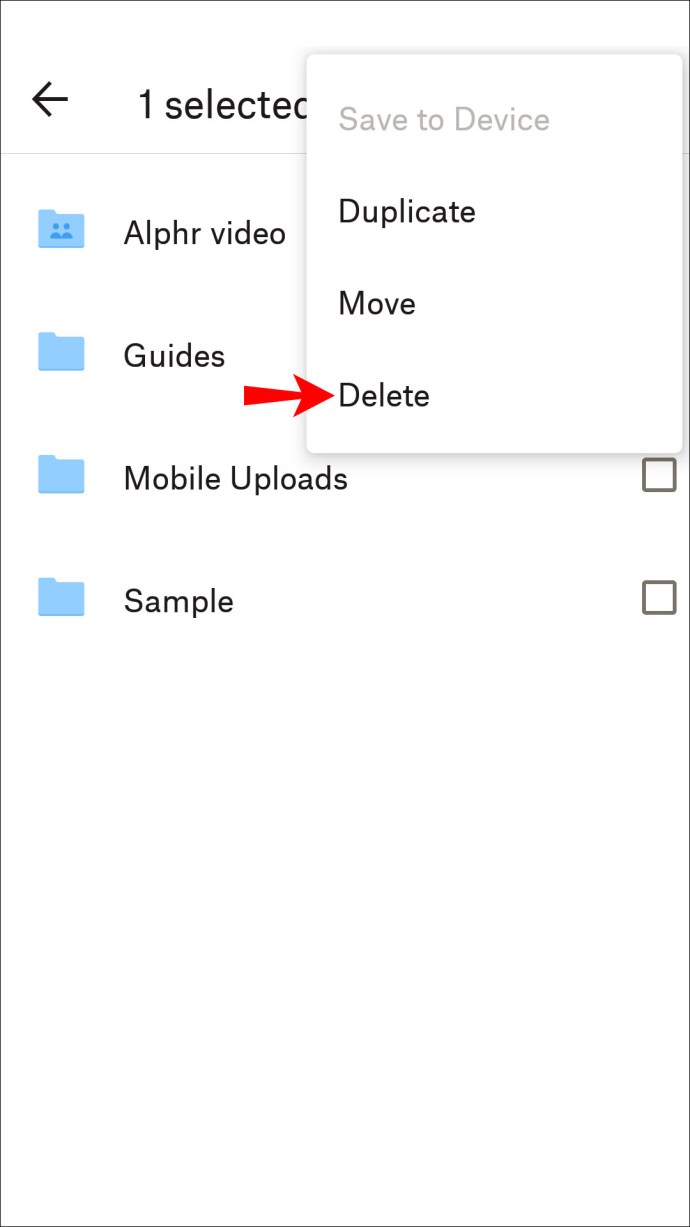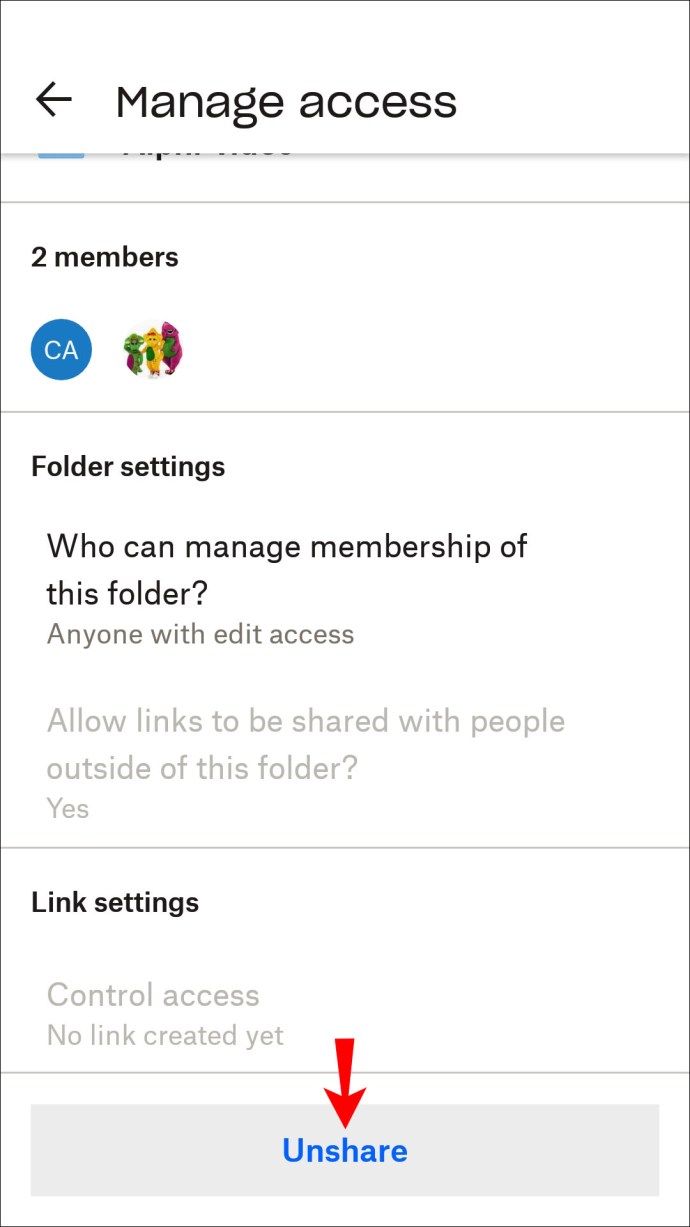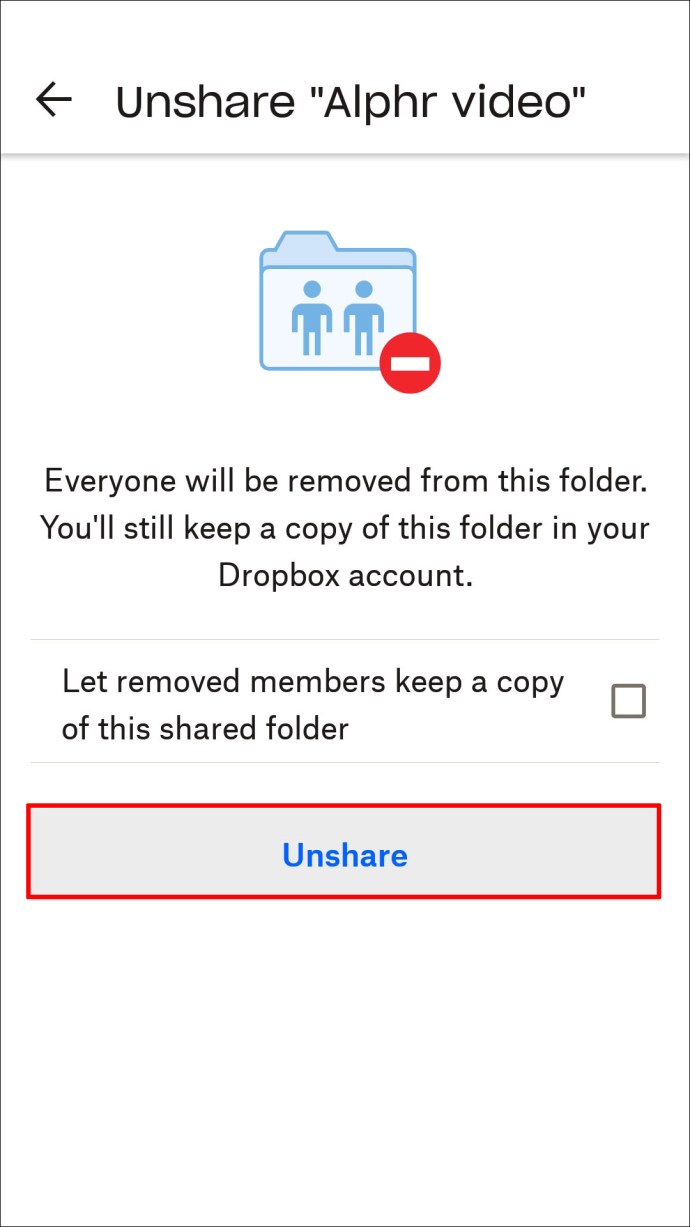Dropbox adalah platform yang bagus untuk menyimpan data untuk kerja dan penggunaan peribadi. Namun, masanya mungkin akan tiba ketika anda ingin membersihkan antara muka. Sama ada untuk mengosongkan ruang simpanan atau menyingkirkan barang-barang yang tidak perlu, membuang folder dari akaun Dropbox anda adalah kaedah terbaik.
Tetapi bagaimana sebenarnya anda melakukannya?
Sekiranya anda mencari cara untuk menghapus folder Dropbox, anda sudah sampai di tempat yang tepat. Kami akan memberikan arahan langkah demi langkah tentang cara menghapus folder Dropbox anda di PC, iPhone, dan Android.
Cara Menghapus Folder di Dropbox pada PC
Dropbox membolehkan anda menghapus folder dari akaun anda secara kekal. Membebaskan storan anda adalah idea yang baik jika anda selesai menggunakan folder atau kehabisan ruang. Anda boleh membuang semua folder Dropbox selagi anda pemiliknya.
Ikuti langkah di bawah untuk membuang folder biasa dari akaun Dropbox anda di PC menggunakan aplikasi dalam talian:
- Log masuk ke akaun Dropbox anda.
- Pilih "Semua fail" dari bar sisi kiri.
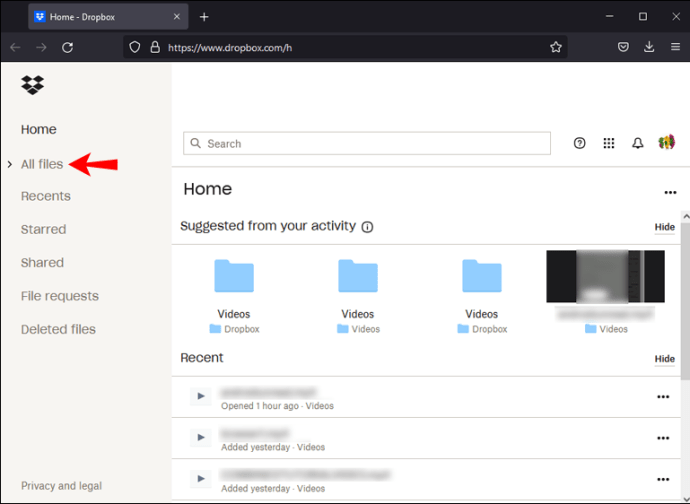
- Arahkan kursor ke folder yang ingin anda padam dan klik pada elipsis.
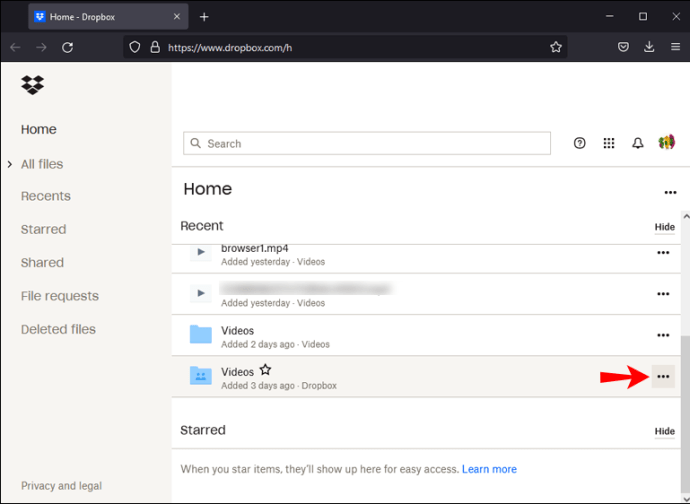
- Pilih "Padam."
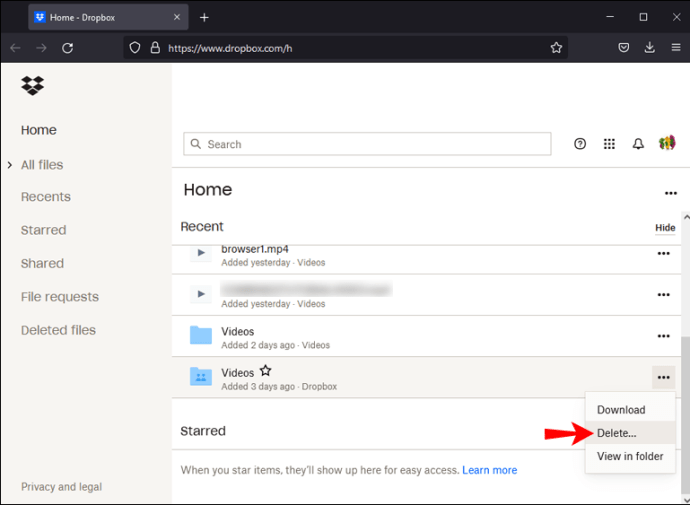
- Klik "Padam" untuk mengesahkan tindakan anda.
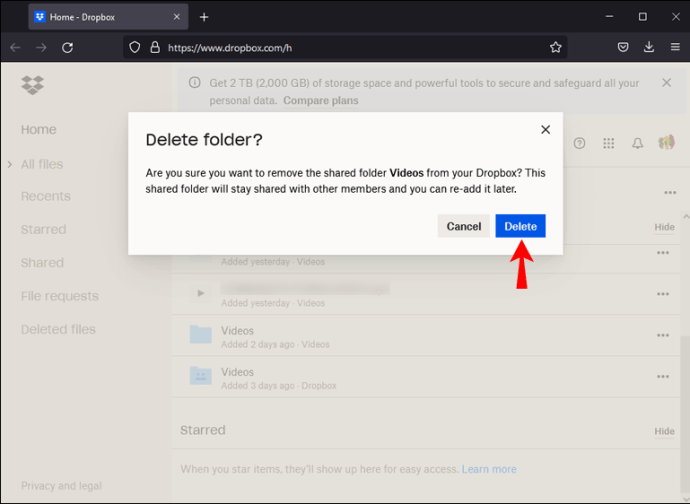
Folder yang dihapuskan dengan langkah-langkah di atas akan berakhir di tong sampah Dropbox anda. Anda boleh menghapus semua folder yang anda miliki secara kekal dengan mengikuti langkah-langkah di bawah:
- Log masuk ke akaun Dropbox anda.
- Ikuti langkah di atas untuk membuang folder.
- Buka bahagian "Fail yang dihapus" dari bar sisi kiri.
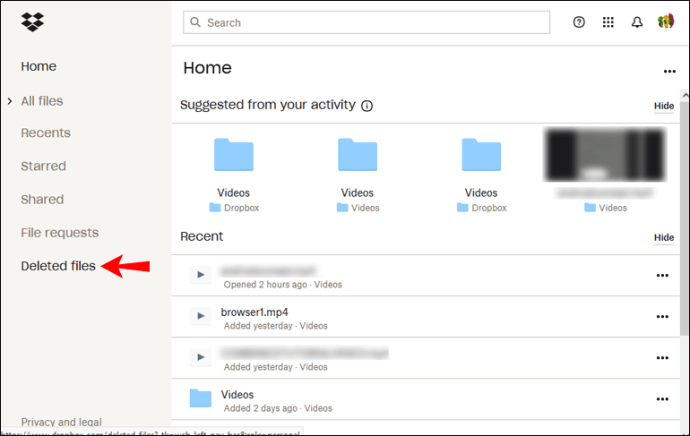
- Tandai kotak di sebelah folder yang ingin anda hapus.
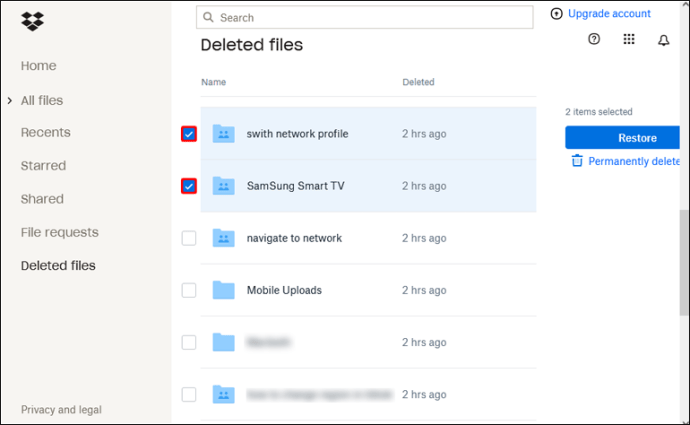
- Pilih "Hapus Kekal."
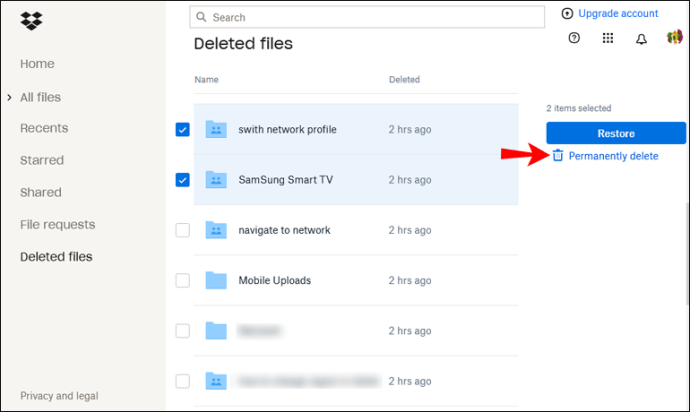
- Klik "Padam Kekal" sekali lagi untuk mengesahkan tindakan anda.
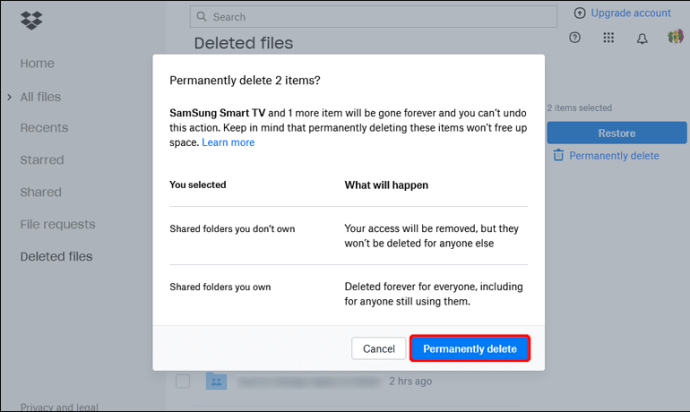
Anda boleh membuang folder yang anda miliki secara kekal tanpa kemungkinan memulihkannya. Satu-satunya pengecualian untuk peraturan ini adalah jika anda adalah pentadbir akaun pasukan Dropbox Business dan satu-satunya orang yang mengambil tindakan pada folder tanpa menjadi pentadbir.
Dalam beberapa kes, pengguna pasukan Dropbox Business tidak dapat menghapus folder secara kekal jika pentadbir membatasi hak istimewa mereka. Juga, penghapusan fail secara kekal di bahagian "Fail yang dihapus" tidak mempengaruhi kuota penyimpanan.
Selain menghapus folder Dropbox menggunakan aplikasi web, anda juga dapat menghapus folder tempatan dari komputer anda.
Melakukannya akan menghapus folder di akaun Dropbox dalam talian anda juga. Oleh itu, jika anda menggunakan aplikasi Dropbox desktop pada PC anda, ikuti langkah-langkah di bawah:
- Buka folder Dropbox anda di PC anda.
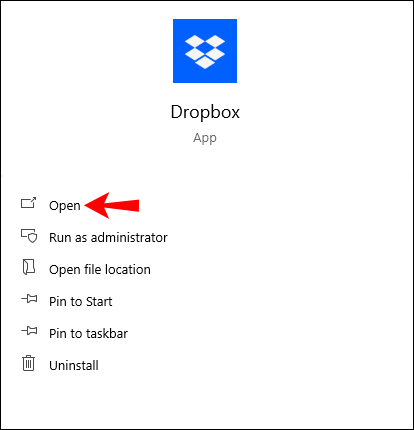
- Klik kanan pada folder yang ingin anda padamkan.
- Pilih "Padam" untuk Windows atau "Pindah ke Sampah" untuk komputer Mac.
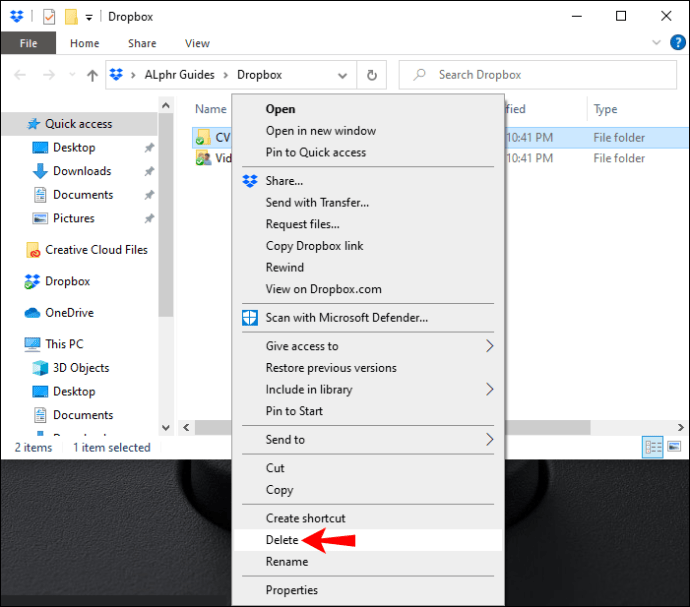
Sebagai alternatif, anda boleh menyeret mana-mana folder Dropbox yang ingin anda hapus ke tong sampah untuk komputer Windows dan Mac.
Keluarkan Folder Dikongsi di Dropbox pada PC
Untuk folder bersama, anda boleh mengeluarkannya untuk sementara atau selama-lamanya. Untuk membuang folder bersama secara kekal, ikuti langkah di bawah:
- Log masuk ke dropbox.com.
- Navigasi ke "Semua fail" dari bar sisi kiri.
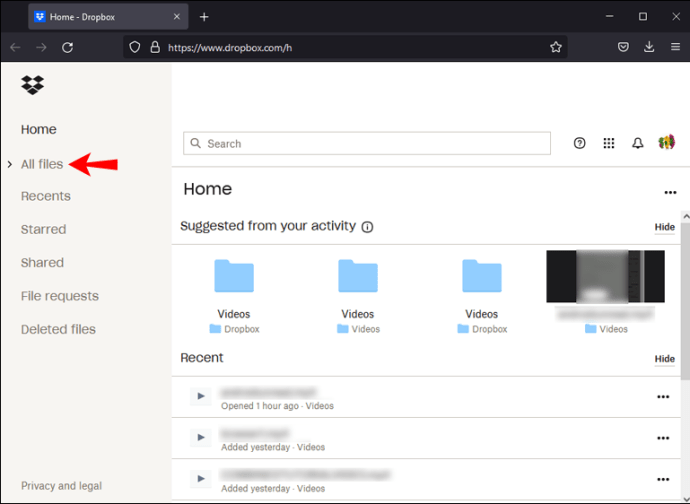
- Arahkan kursor ke folder yang ingin anda padam dan klik pada elipsis.
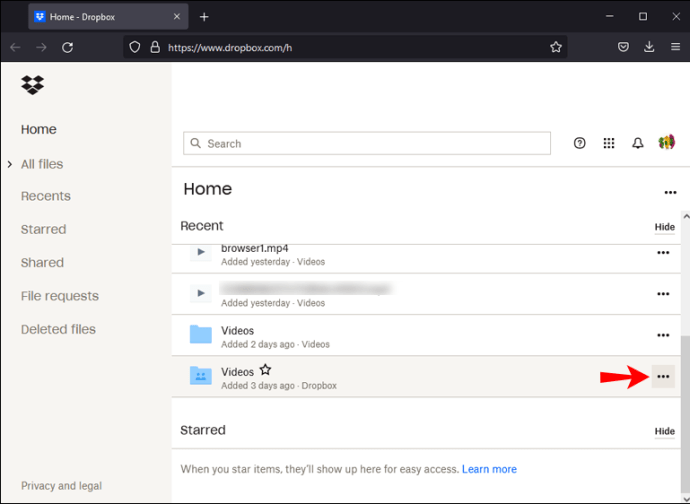
- Pilih "Padam."
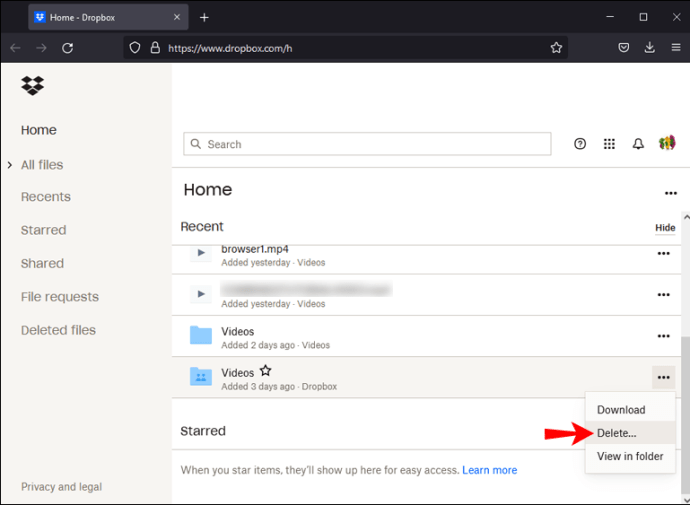
Untuk membuang folder bersama buat sementara waktu, ikuti langkah di bawah:
- Log masuk ke akaun Dropbox anda.
- Pilih "Semua fail" dari bar sisi kiri.
- Arahkan kursor ke folder dan pilih ikon kongsi dengan orang di atasnya.
- Pilih "[x] orang mempunyai akses."
- Cari nama anda dan pilih menu lungsur di sebelahnya.
- Pilih "Keluarkan akses saya."
Berhati-hati untuk tidak membuang folder Dropbox secara tidak sengaja. Sekiranya anda melakukannya, pemiliknya perlu menjemput anda ke folder itu sekali lagi.
Kebetulan anda tidak dapat melihat pilihan folder bersama ketika cuba menghapus folder. Sekiranya ini berlaku, lumpuhkan pelanjutan penyambungan atau add-on yang sedang berjalan. Selepas itu, teruskan membuang folder bersama dan aktifkan semula sambungannya.
Anda juga boleh terus menggunakan peluasan dan menjadikan Dropbox sebagai pengecualian. Hanya perhatikan bahawa beberapa sambungan tidak menyokong fungsi ini.
Cara Menghapus Folder di Dropbox pada Aplikasi iPhone
Aplikasi Dropbox iPhone dipenuhi dengan ciri. Anda tidak perlu menggunakan versi desktop untuk membuang fail atau folder - semuanya boleh dilakukan melalui telefon anda. Ikuti langkah di bawah untuk membuang folder di Dropbox pada aplikasi iPhone:
- Lancarkan aplikasi Dropbox pada iPhone anda.
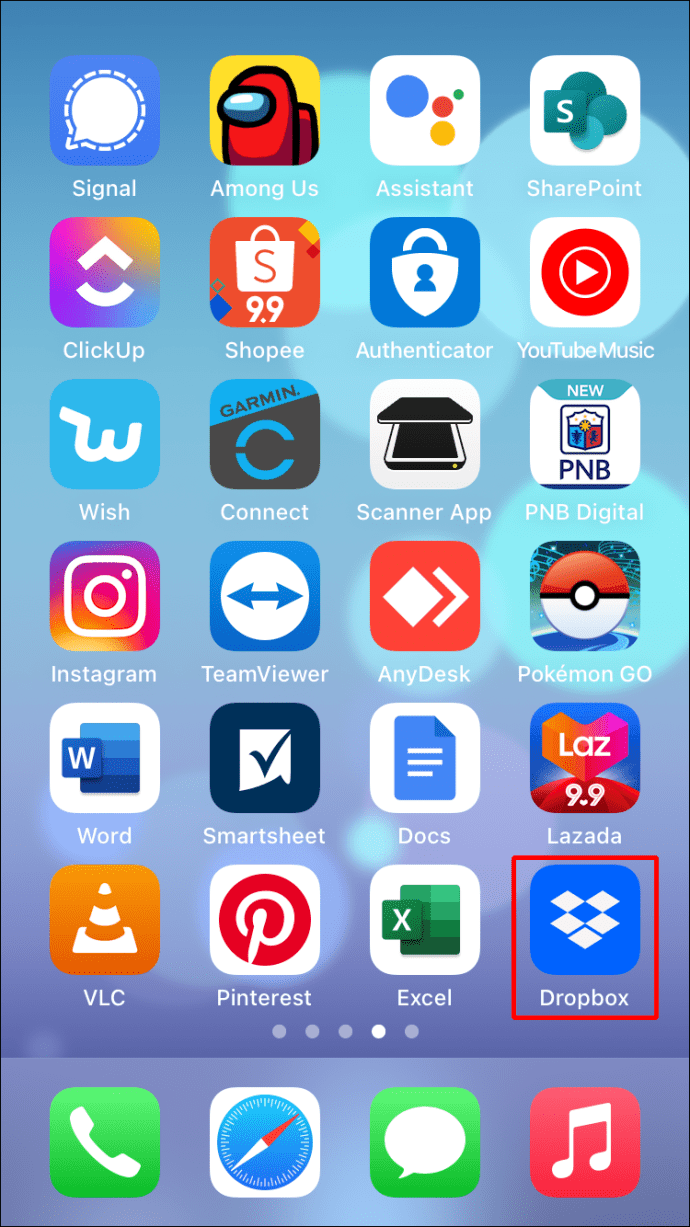
- Akses senarai semua folder dan fail anda.
- Ketuk elips di sebelah nama folder yang ingin anda alih keluar.
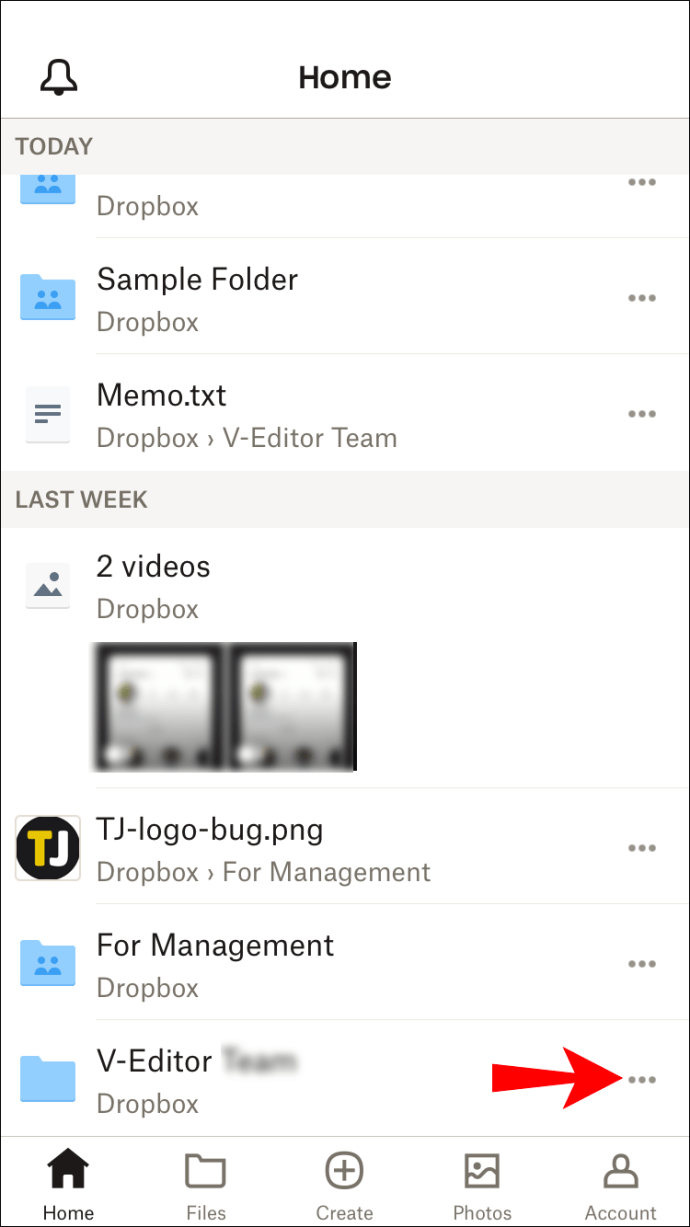
- Ketik "Tetapan Folder."
- Pilih "Padam Folder."
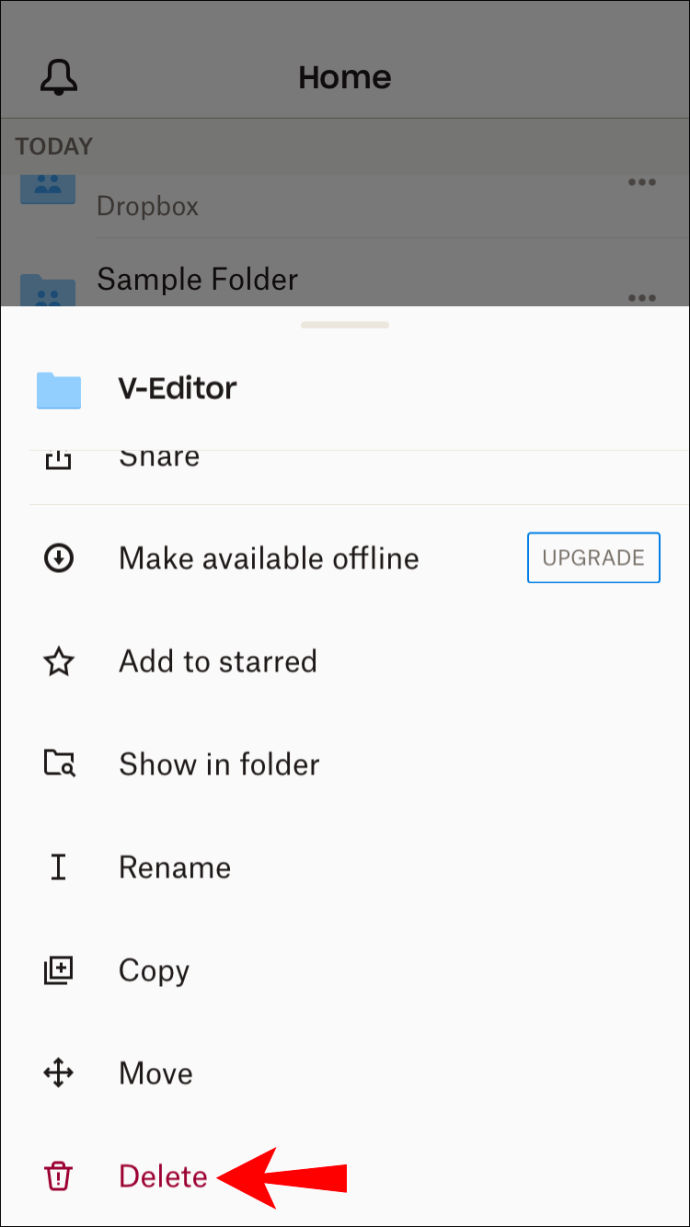
Ini akan menghapus folder itu dari iPhone, laman web, dan semua peranti yang dipautkan ke akaun Dropbox itu. Apabila anda memadam folder, folder tersebut akan disimpan di bawah bahagian "Fail yang dihapus". Walau bagaimanapun, ia tidak akan mempengaruhi ruang simpanan anda lagi. Untuk membuang folder secara kekal, buka bahagian "Fail yang dihapus" dan keluarkan folder dari sana.
Keluarkan Folder Dikongsi pada Aplikasi iPhone
Sekiranya anda ingin membuang folder bersama dari akaun Dropbox anda menggunakan iPhone, ikuti langkah-langkah di bawah:
- Log masuk ke aplikasi Dropbox iPhone anda.
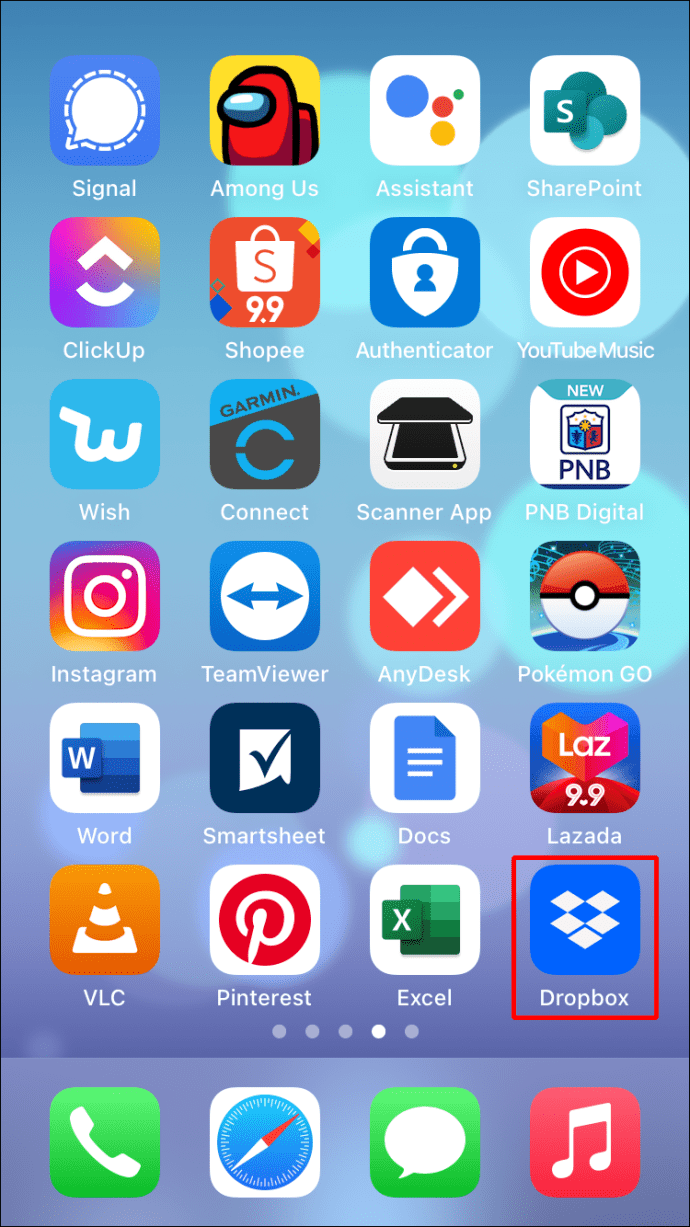
- Buka senarai semua fail dan folder di akaun anda.
- Ketuk elips di sebelah nama folder bersama yang ingin anda padamkan.
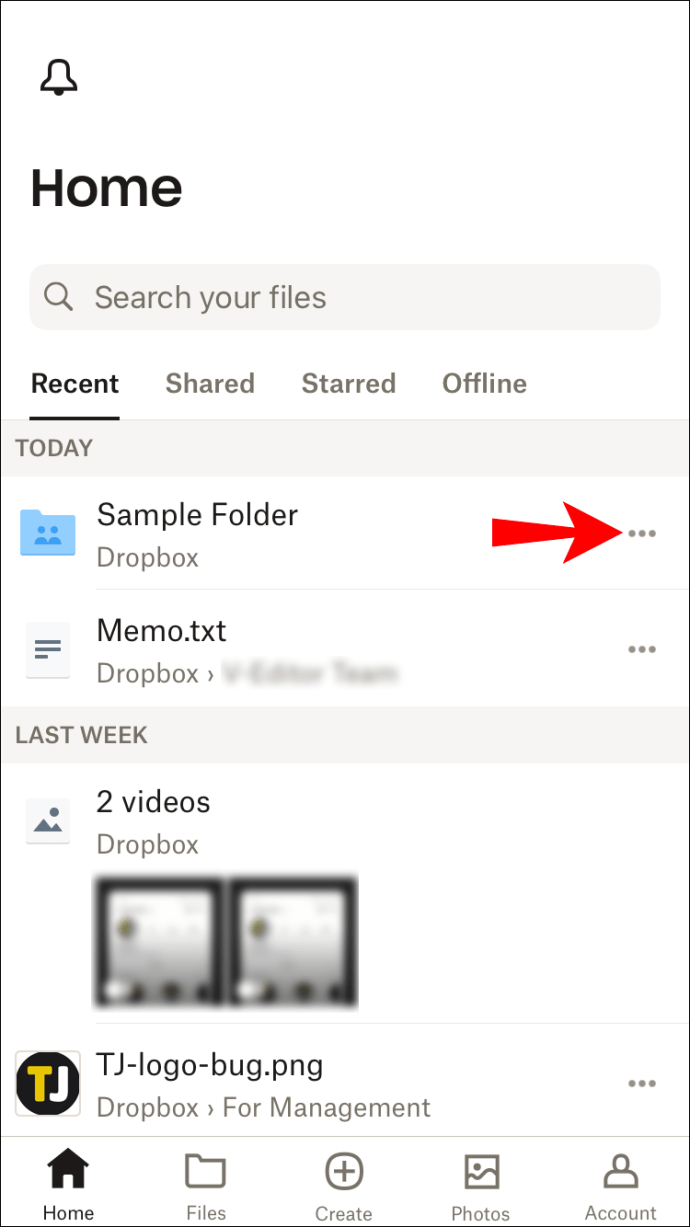
- Pilih "Tetapan Folder Bersama" dari bahagian bawah menu.
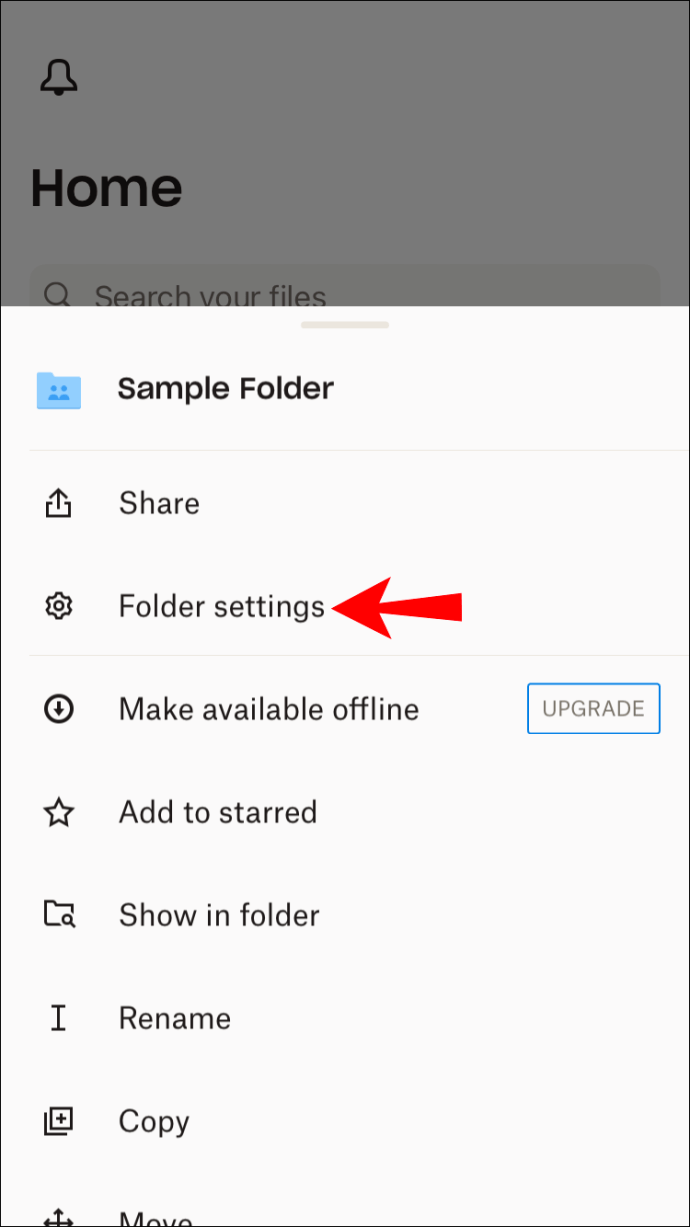
- Ketik "Alih keluar dari Dropbox Saya."
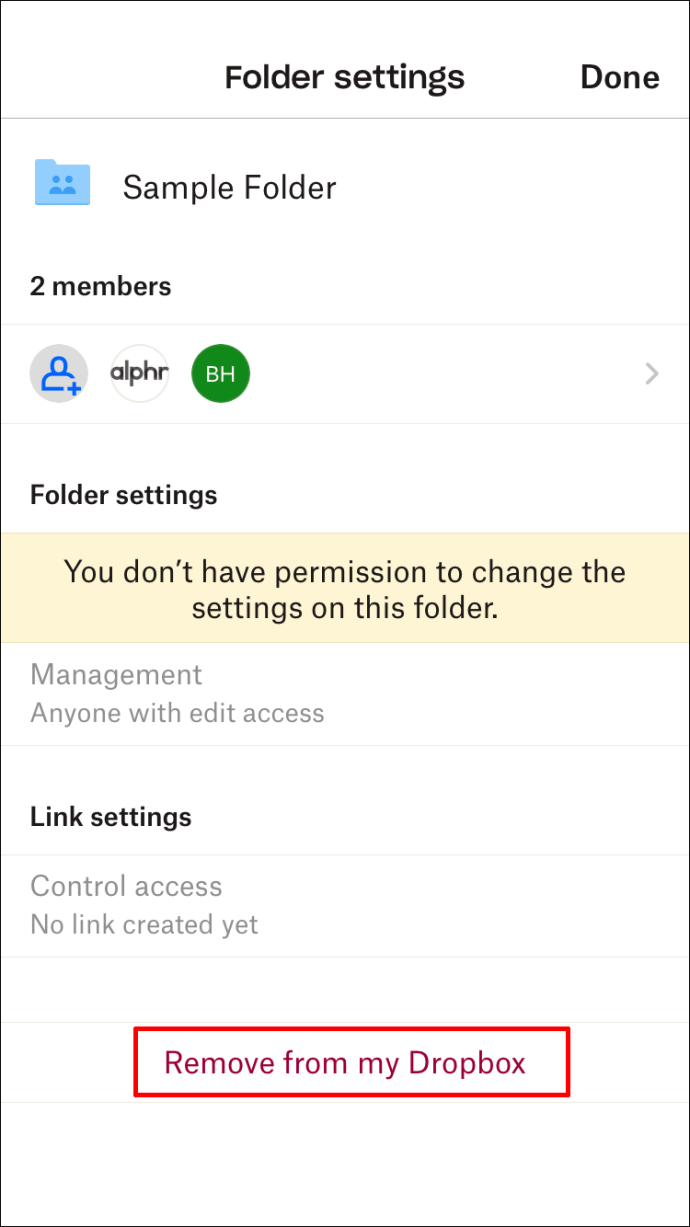
- Pilih "Keluarkan dari Dropbox Saya" sekali lagi untuk mengesahkan.
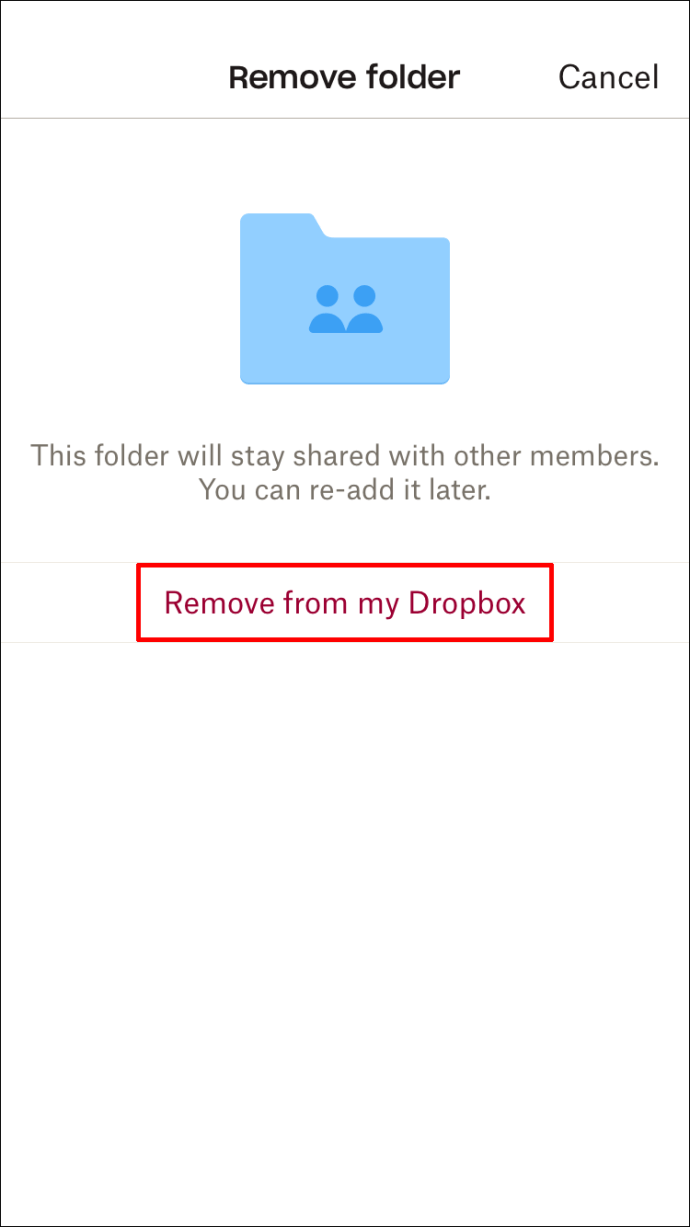
Anda tidak akan lagi melihat folder bersama di Dropbox anda. Anda boleh menambahkannya sekali lagi dengan mengikuti arahan yang dikongsi oleh Dropbox semasa anda mengeluarkan folder.
Cara Menghapus Folder di Dropbox pada Aplikasi Android
Pengguna Android boleh menghapus folder dengan dua cara - dari memori tempatan atau akaun Dropbox.
Untuk menghapus folder dari memori tempatan telefon Android anda, anda harus membersihkan folder cache anda. Fail dari akaun Dropbox anda disimpan dalam memori cache telefon anda setiap kali anda membukanya dari aplikasi. Anda boleh memadam fail ini dengan mengikuti langkah-langkah di bawah:
- Mulakan aplikasi Dropbox dan ketuk butang "Menu" dari sebelah kiri skrin. Ini adalah ikon dengan tiga garis mendatar.
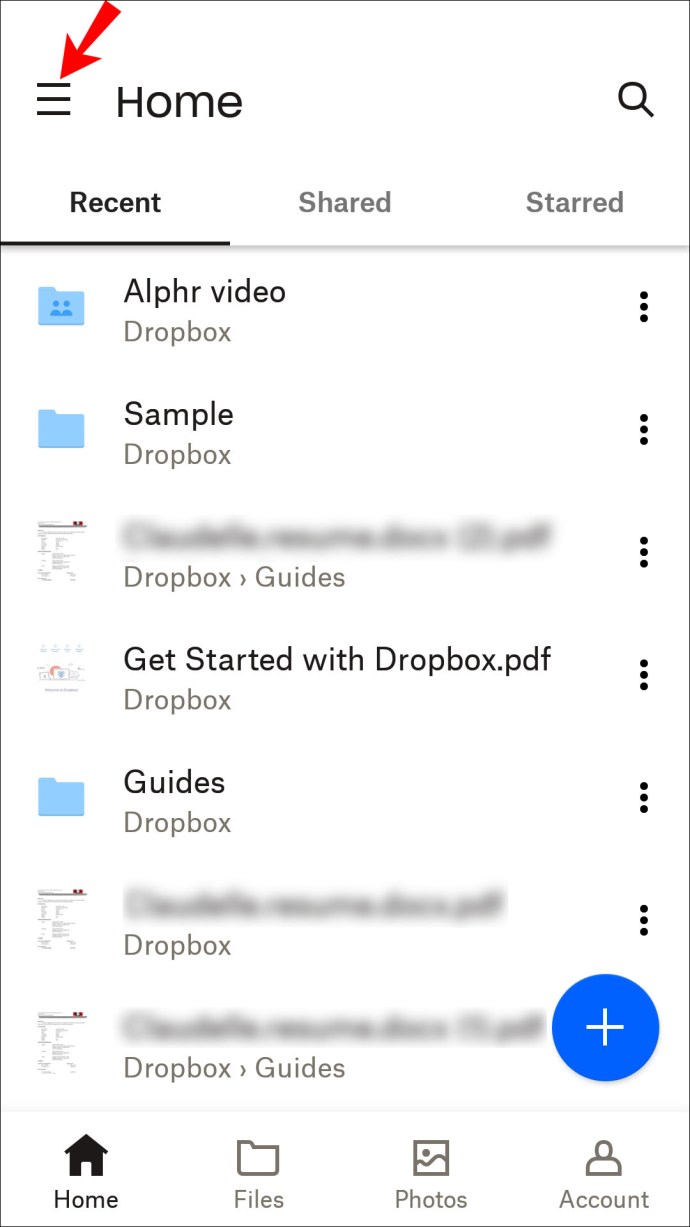
- Navigasikan ke "Tetapan" dan ketuk "Hapus Cache."
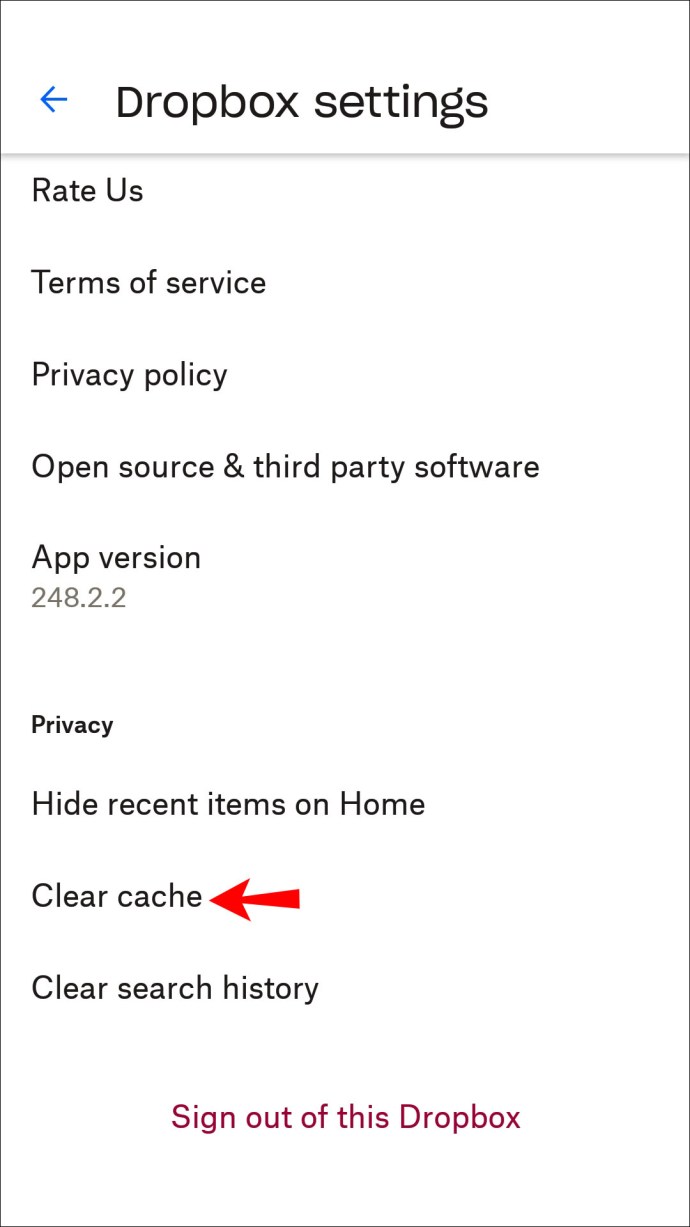
Untuk menghapus folder dari akaun Dropbox anda, ikuti langkah-langkah di bawah:
- Mulakan aplikasi Dropbox pada peranti Android anda dan cari folder yang ingin anda hapus.
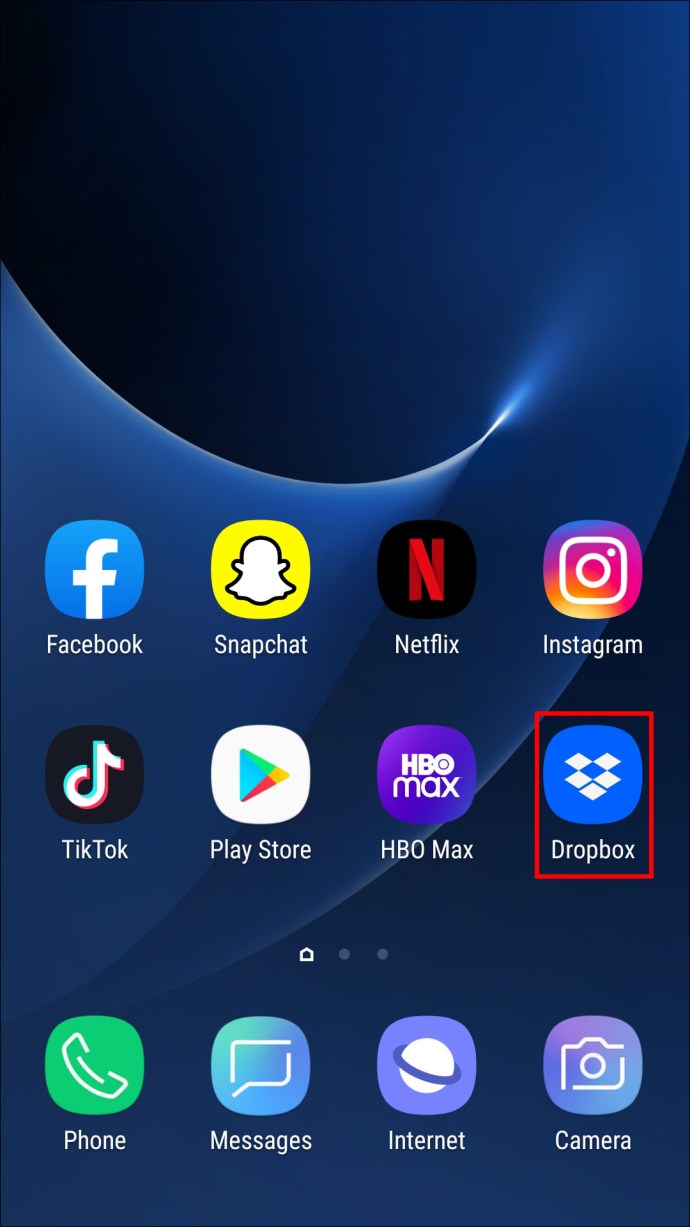
- Ketuk anak panah biru di sebelah folder.
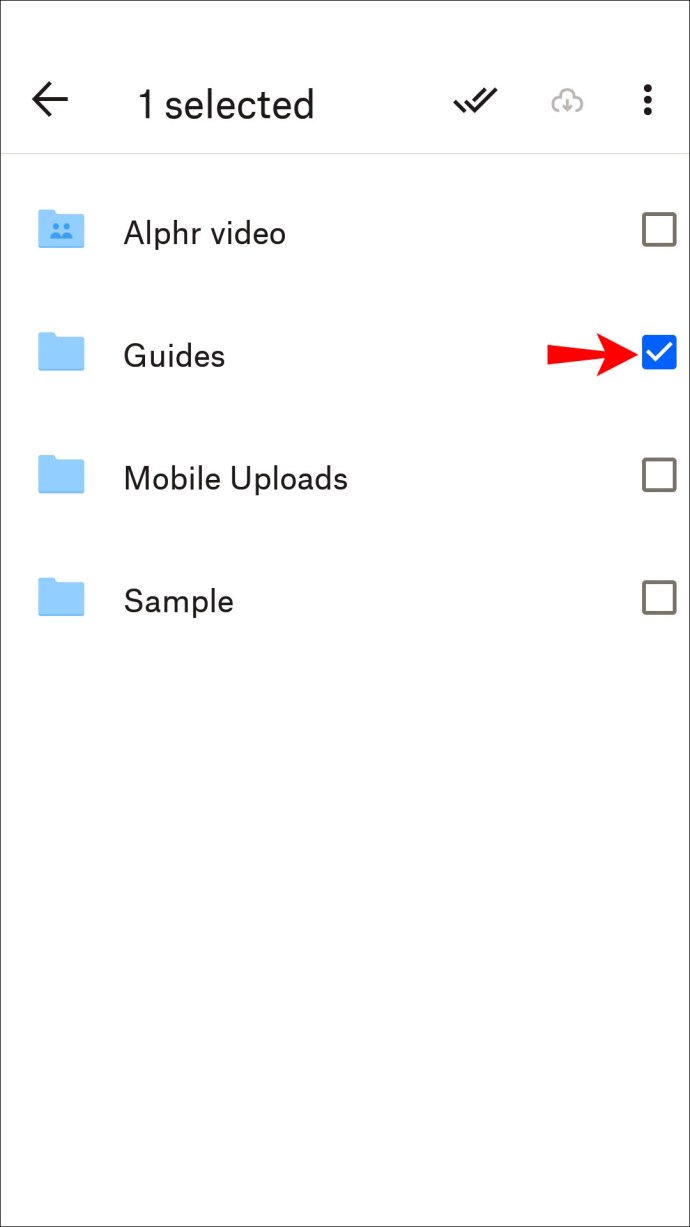
- Pilih "Hapus" untuk membuang fail dari akun Dropbox, telepon, dan semua perangkat yang terhubung ke akaun.
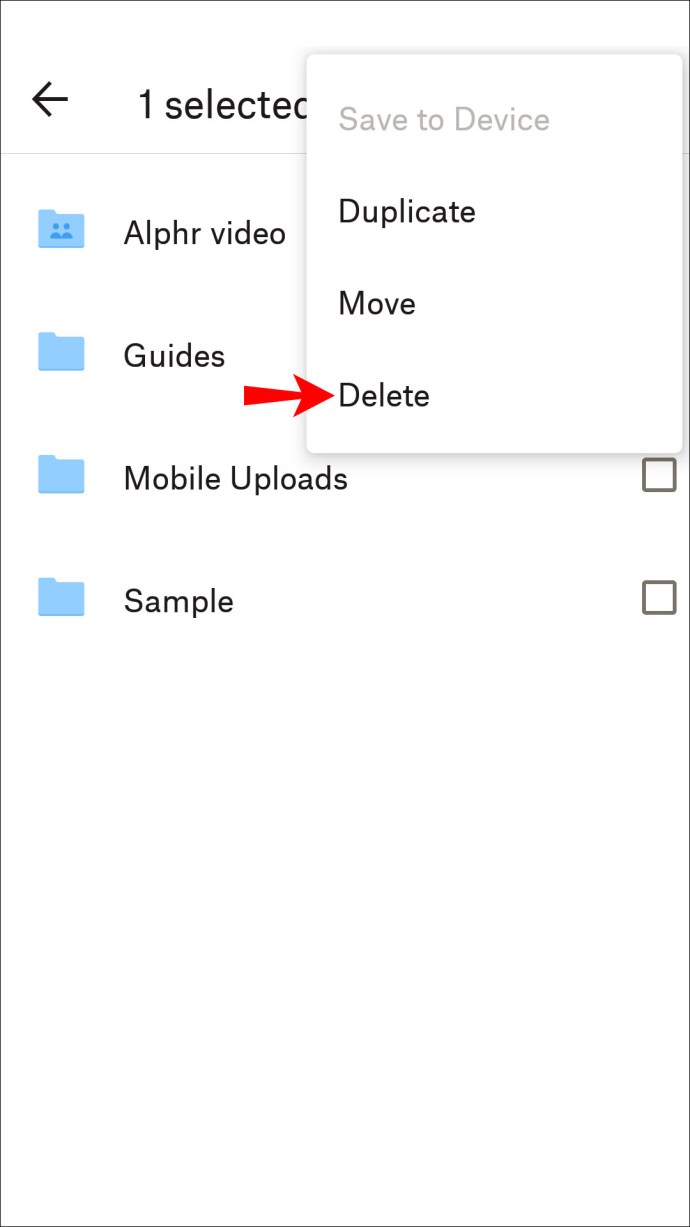
Apabila anda menghapus folder dari Dropbox anda, folder tersebut akan disimpan di bawah bahagian "Fail dihapus". Untuk membuang folder secara kekal, buka bahagian dan keluarkan folder dari sana.
Keluarkan Folder Dikongsi pada Aplikasi Android
Pengguna Android juga dapat menghapus folder bersama menggunakan aplikasi Android mereka. Untuk membuang folder yang dikongsi orang lain, ikuti langkah di bawah:
- Buka aplikasi Dropbox anda dan log masuk.
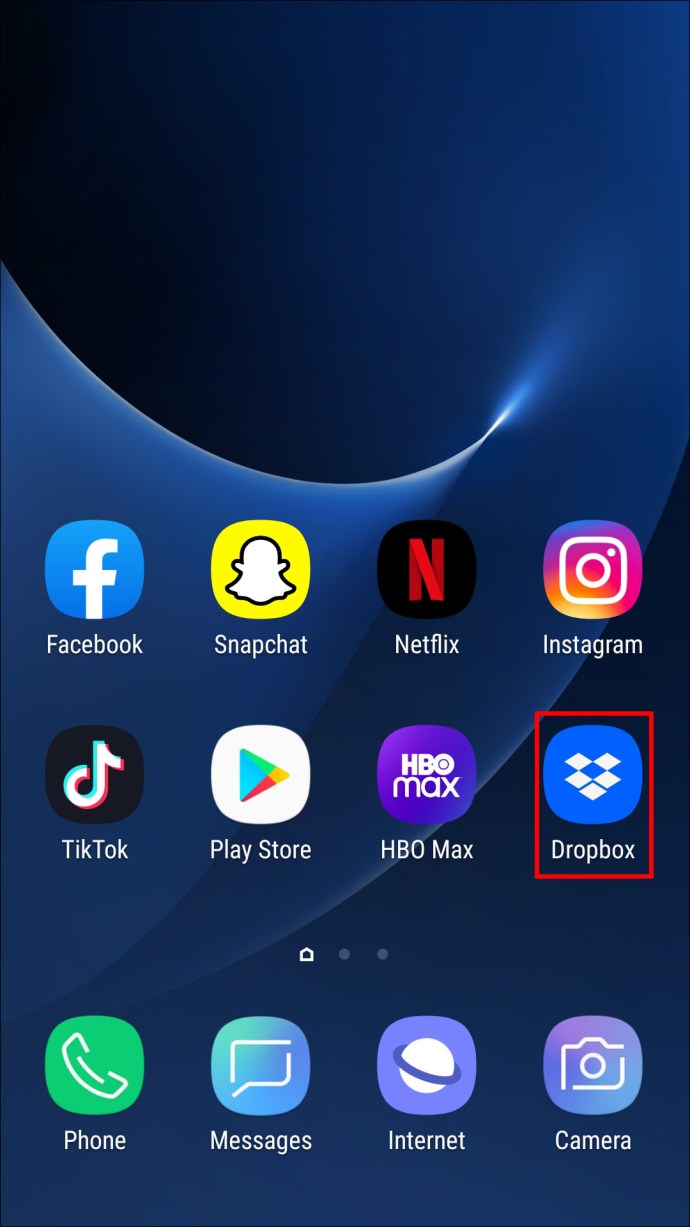
- Cari folder bersama yang ingin anda hapus dan bawa ke dalam paparan.
- Ketuk "Tetapan folder bersama."
- Tekan butang kelabu "Keluarkan dari Dropbox saya".
- Pilih "Keluarkan dari Dropbox saya" untuk mengesahkan.
Sekiranya anda ingin membuang folder yang anda kongsi, ikuti langkah-langkah di bawah:
- Log masuk ke aplikasi Dropbox anda.
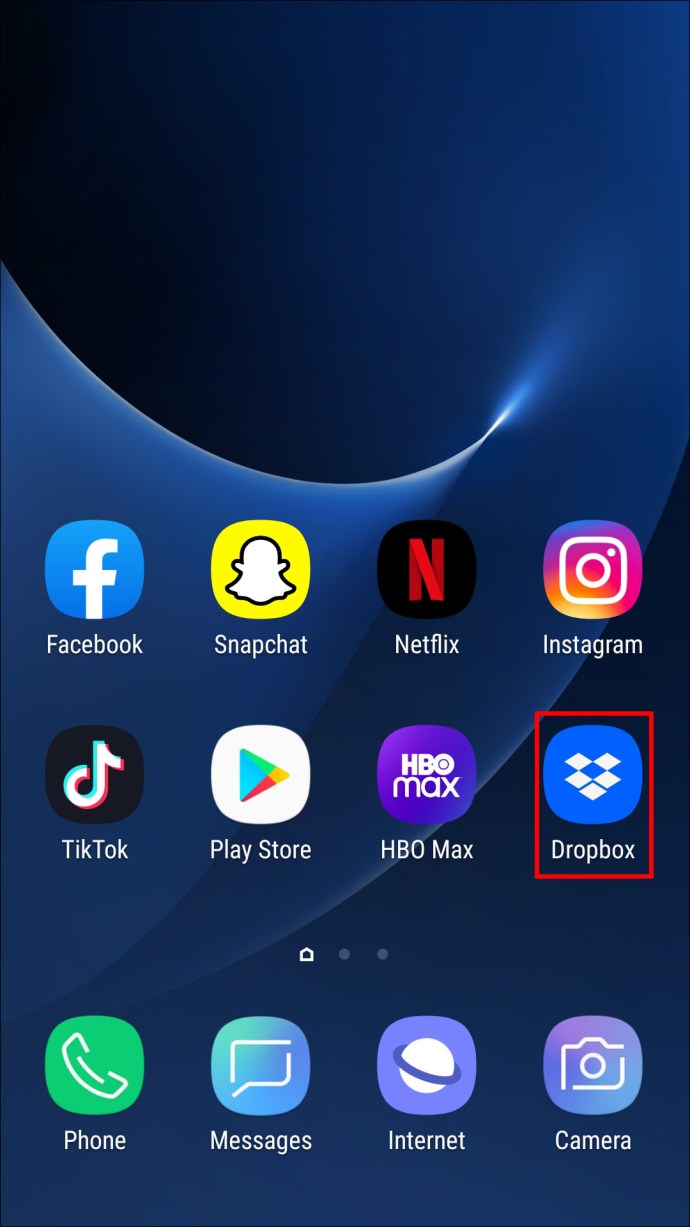
- Cari folder yang ingin anda hapus dan ketuk "Tetapan folder bersama."
- Ketuk "Nyahbagikan" dari bahagian bawah skrin.
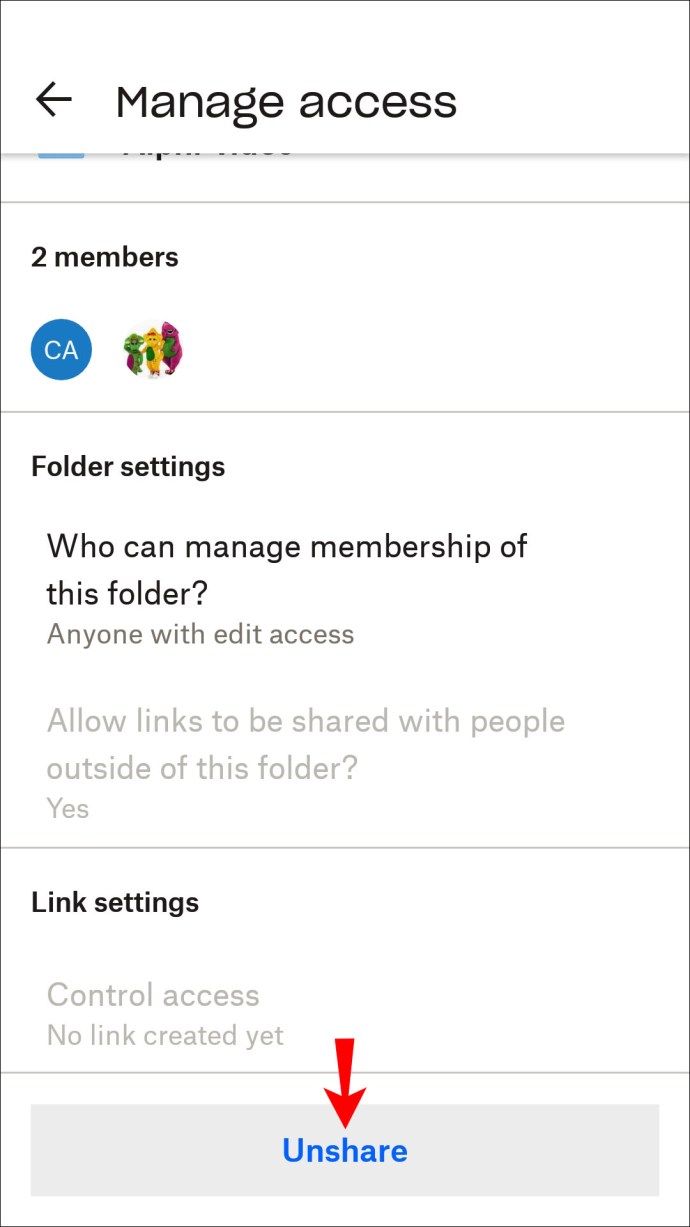
- Sahkan tindakan.
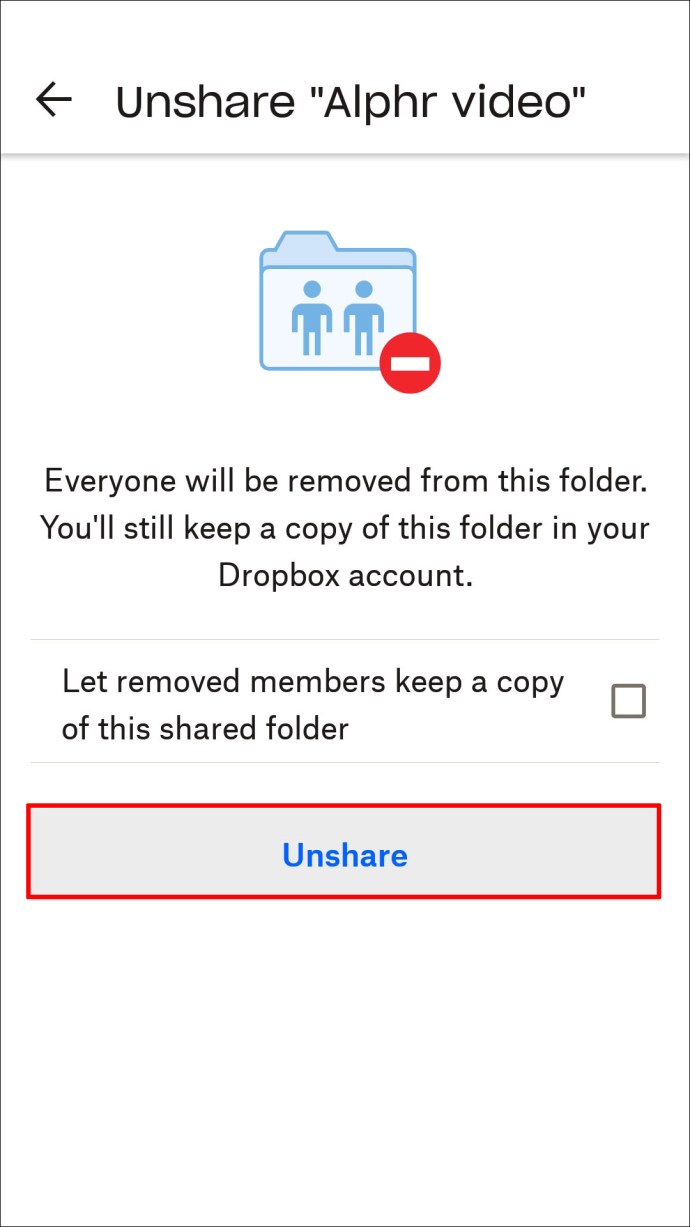
- Setelah folder itu tidak dibagikan, anda boleh menghapusnya dari Dropbox mengikuti langkah-langkah yang diberikan sebelumnya di bahagian ini.
Soalan Lazim Tambahan
Bagaimana cara menghapus folder dari Dropbox tetapi bukan komputer saya?
Dropbox tidak membenarkan menghapus folder dari akaun Dropbox dan menyimpannya pada masa yang sama pada storan komputer tempatan. Kedua-dua folder tersebut diselaraskan secara automatik dan membuang sebarang fail dari akaun Dropbox juga akan menghapusnya dari storan komputer tempatan. Walau bagaimanapun, terdapat jalan penyelesaian.
Untuk mengekalkan fail di komputer anda setelah menghapusnya secara dalam talian, cukup pindahkan dari folder Dropbox tempatan ke folder lain di komputer anda. Anda boleh memindahkannya ke Dokumen Saya, Desktop, atau di mana sahaja. Setelah selesai, anda boleh memadam folder dari akaun Dropbox anda tanpa kehilangan fail di komputer anda.
Menyusun Akaun Dropbox Anda
Dropbox memberi banyak kebebasan kepada pengguna ketika menguruskan folder. Anda boleh mengeluarkan folder biasa dan folder bersama atau sementara, sama ada anda mengakses aplikasi dari PC atau telefon pintar anda. Ingatlah bahawa anda boleh membuang sebarang folder di bawah akaun Dropbox anda hanya jika anda memiliki hak atasnya. Dua pengecualian adalah pemegang akaun pasukan Business Dropbox dan satu-satunya orang yang aktif dalam folder.
Artikel ini telah memberi anda langkah terperinci mengenai cara membuang folder Dropbox dari akaun anda di seluruh peranti. Sekiranya anda mempunyai sebarang pertanyaan, sila berikan komen di bawah.